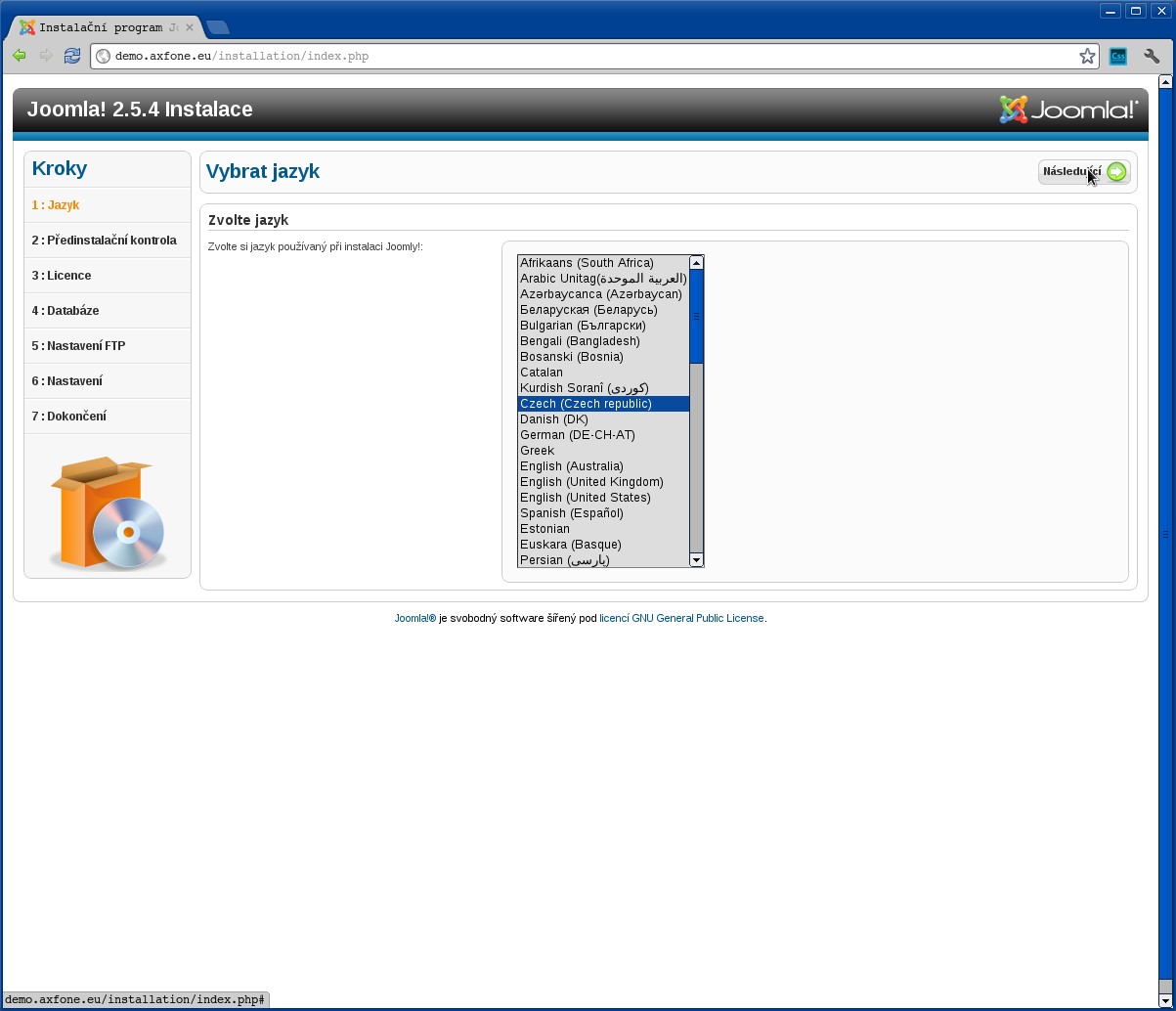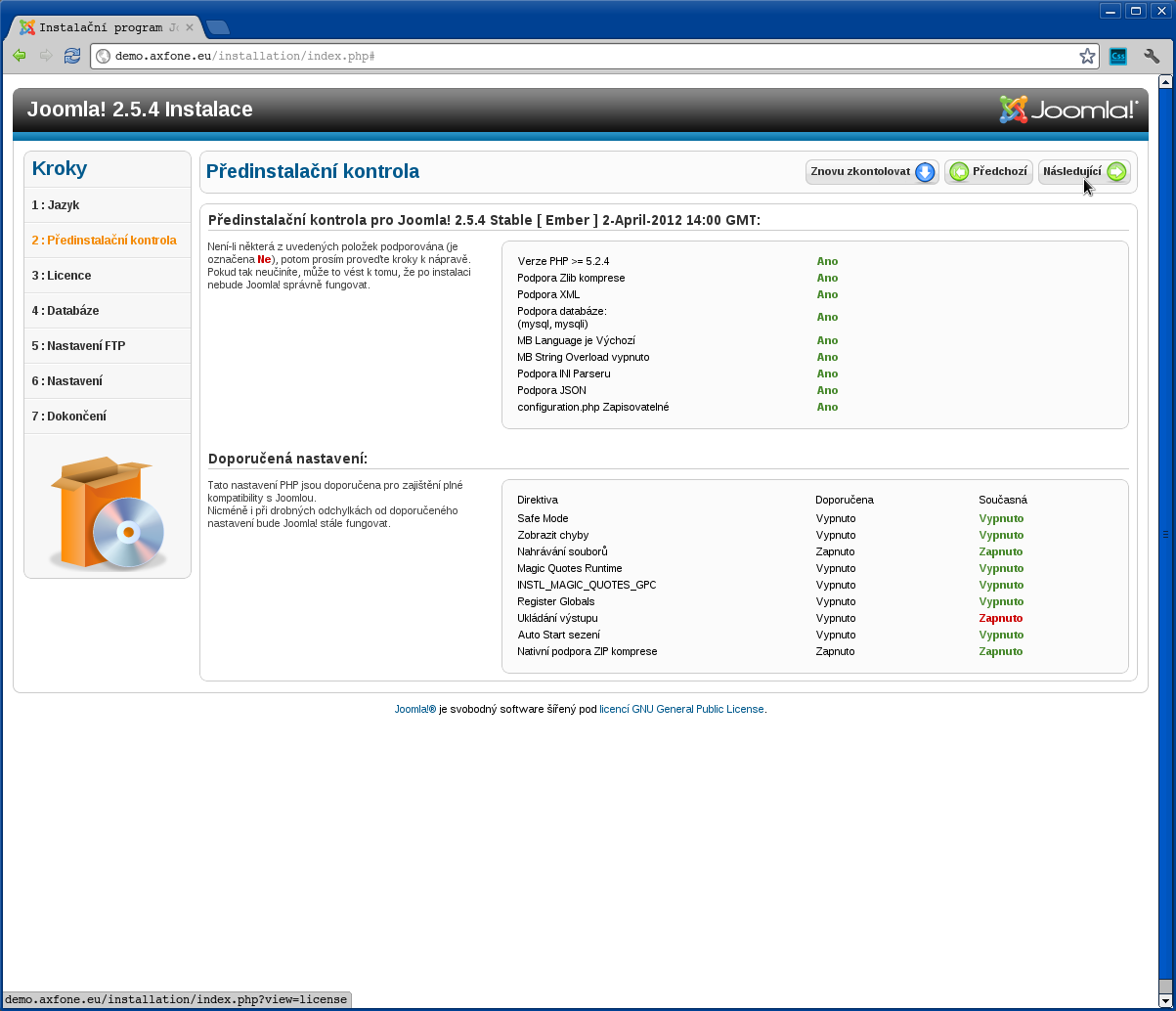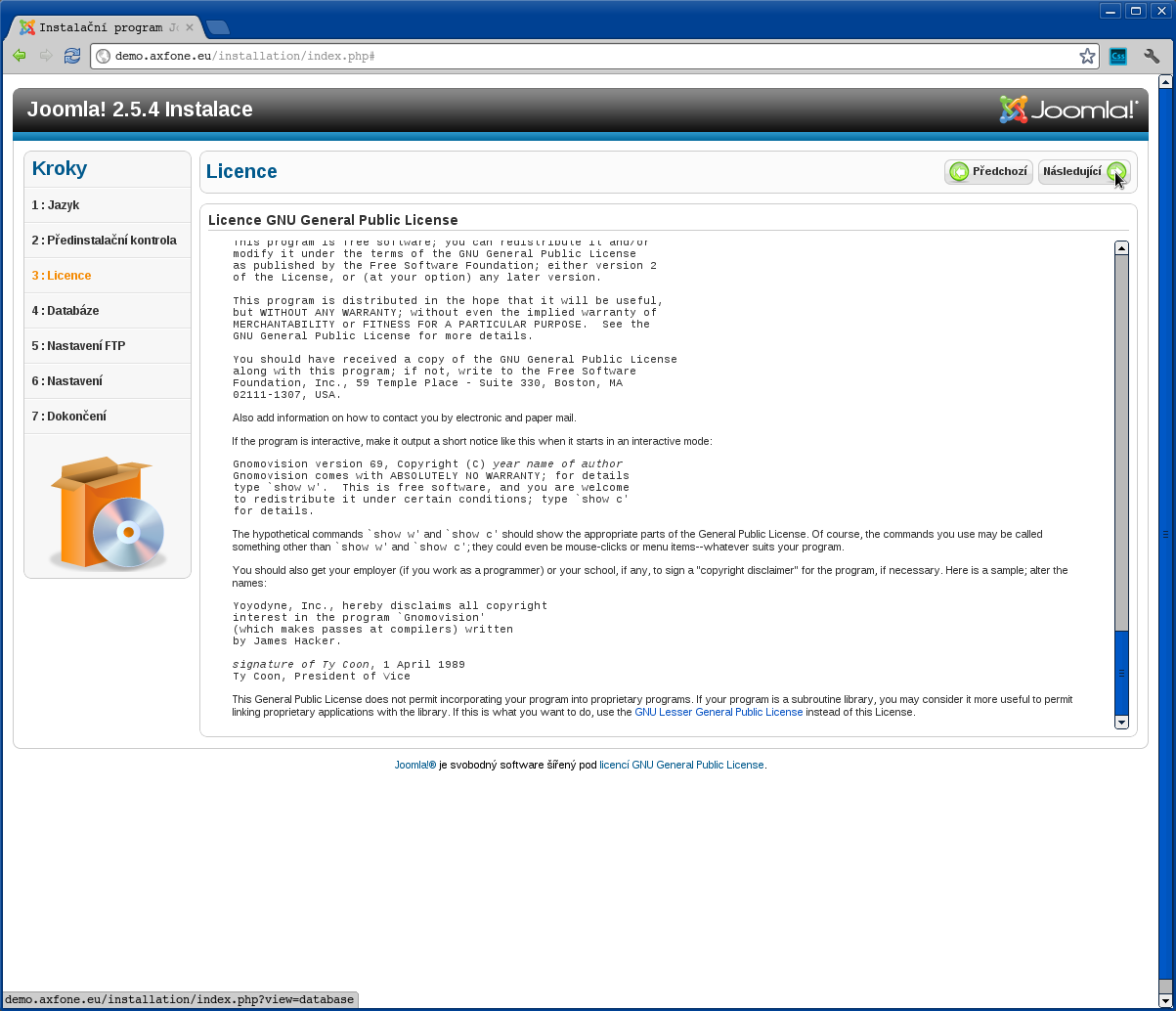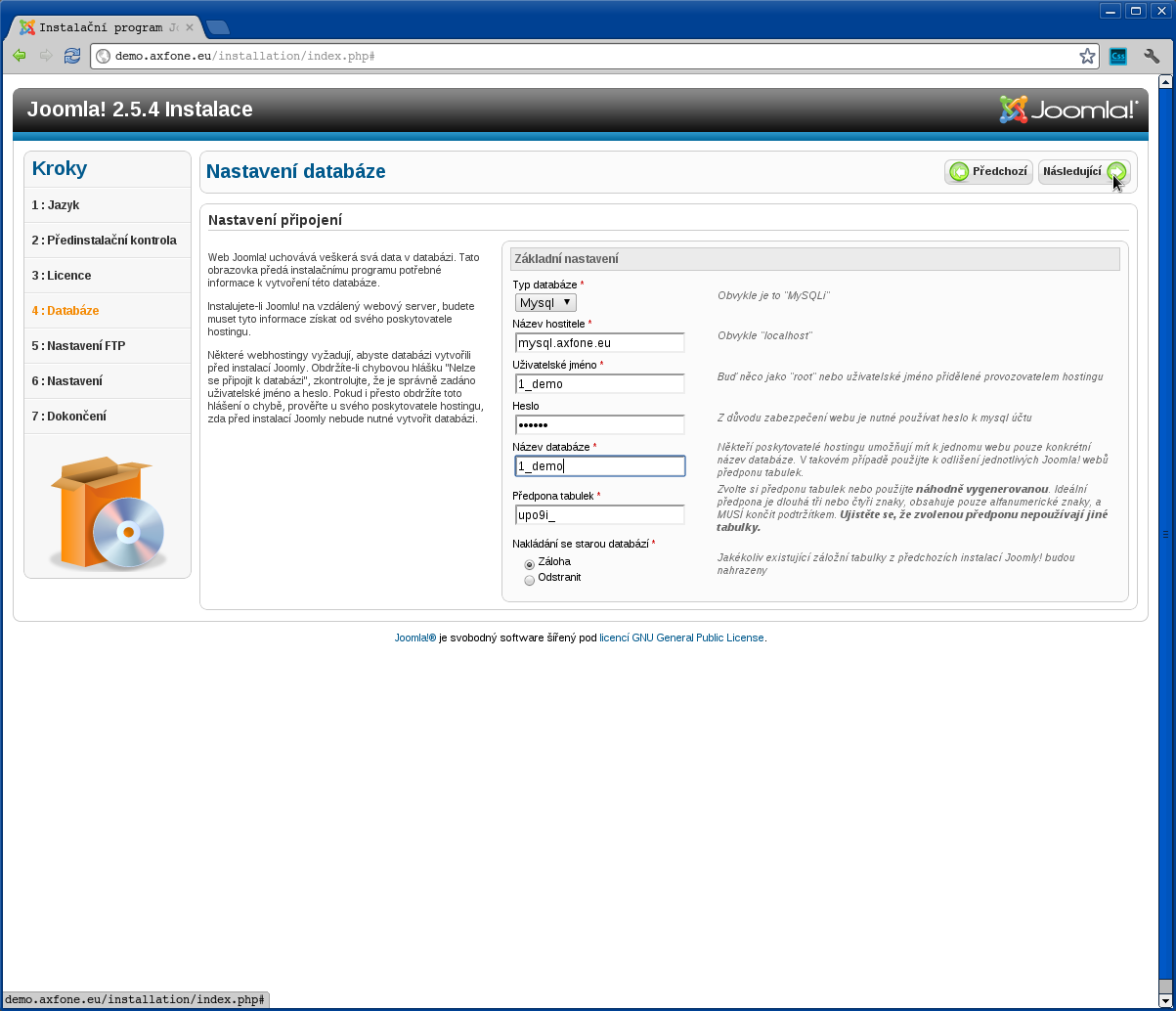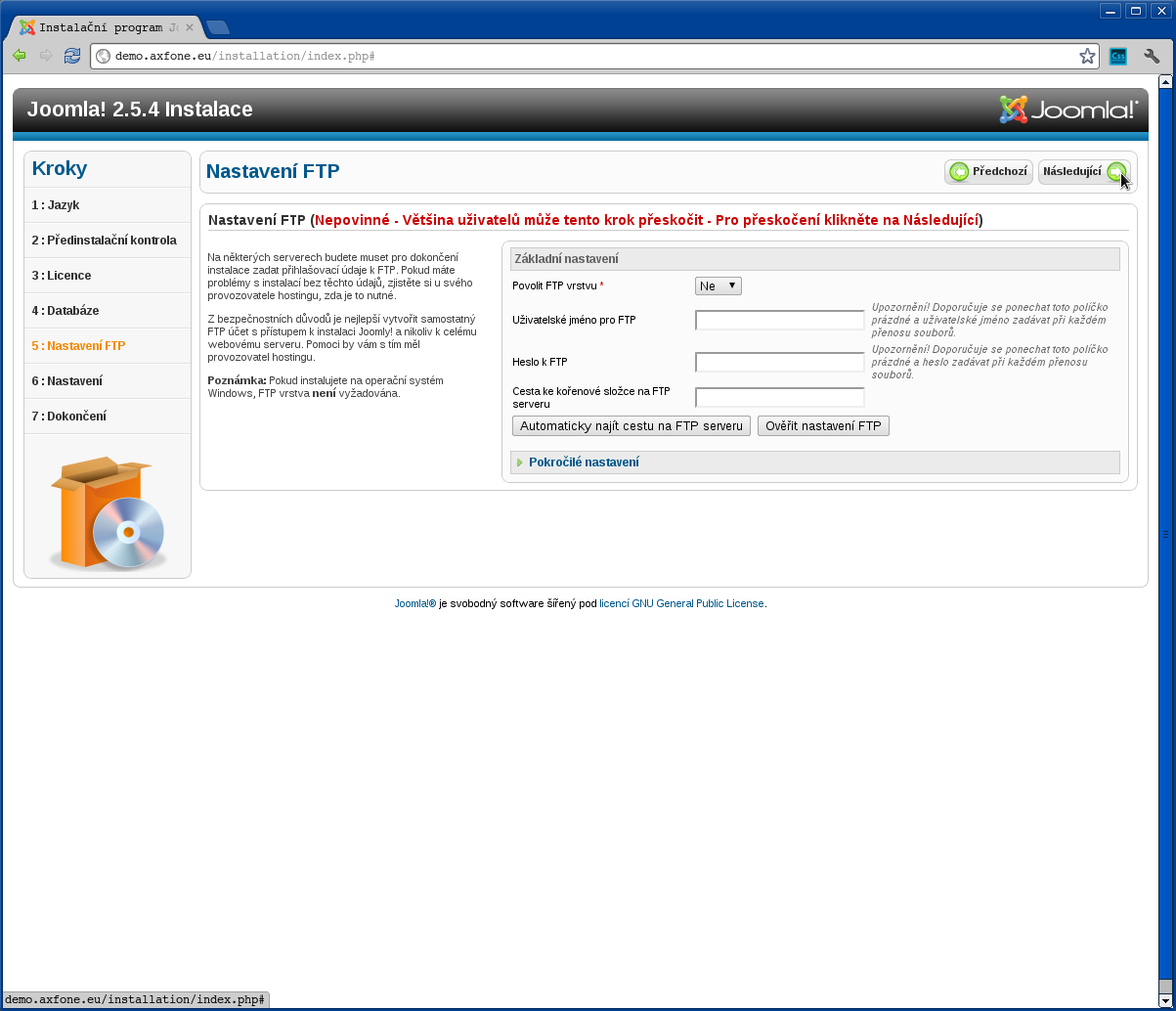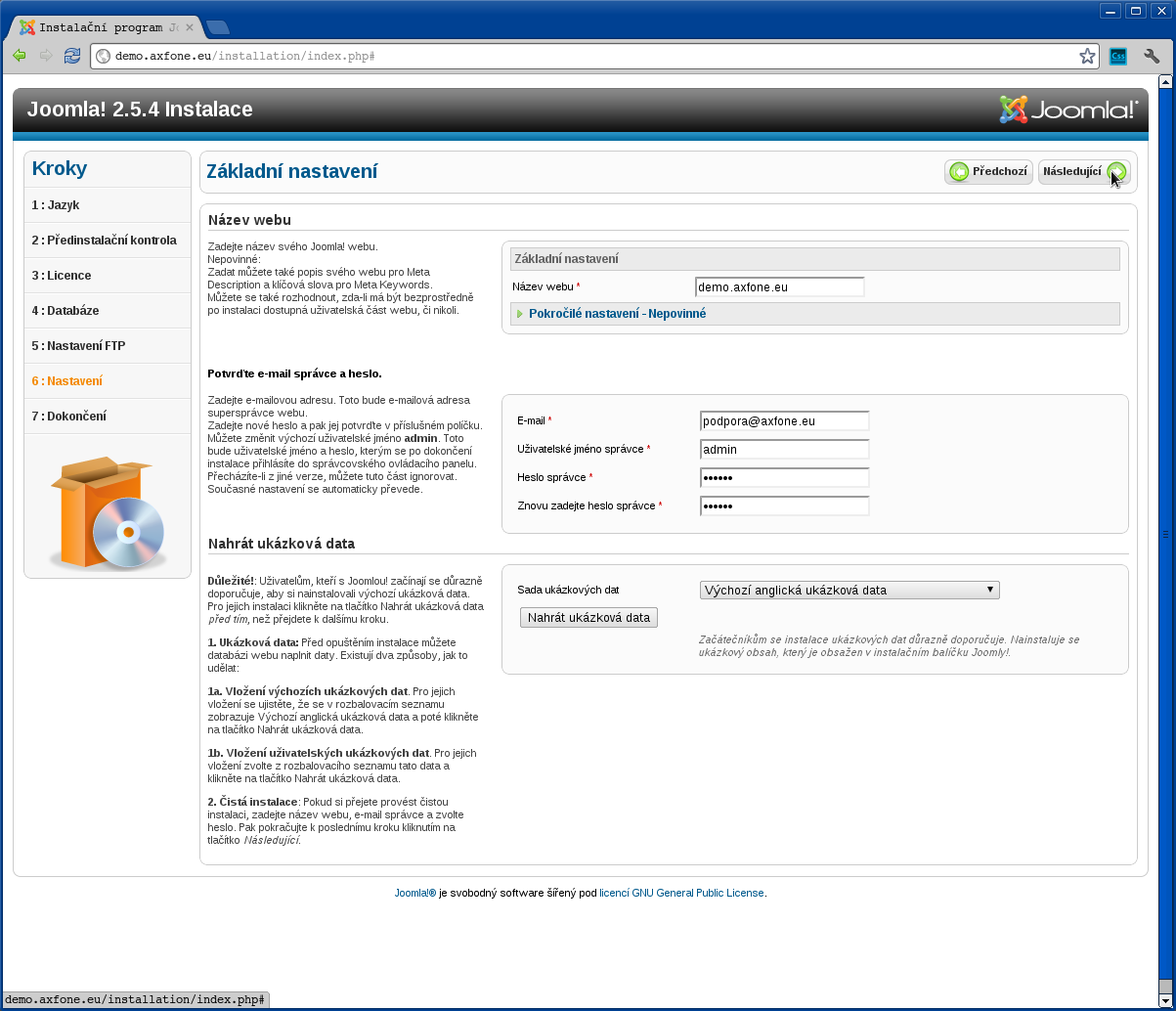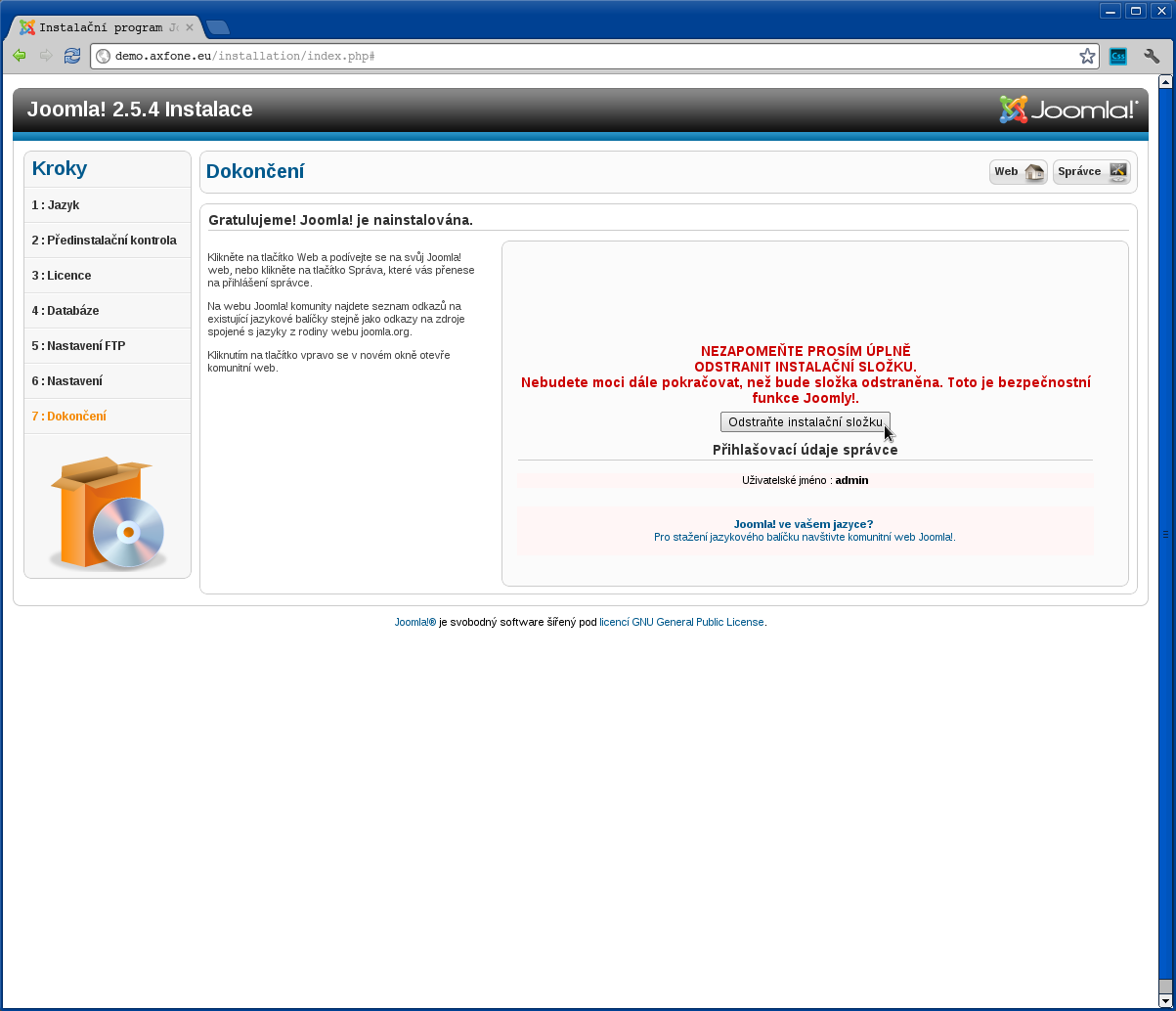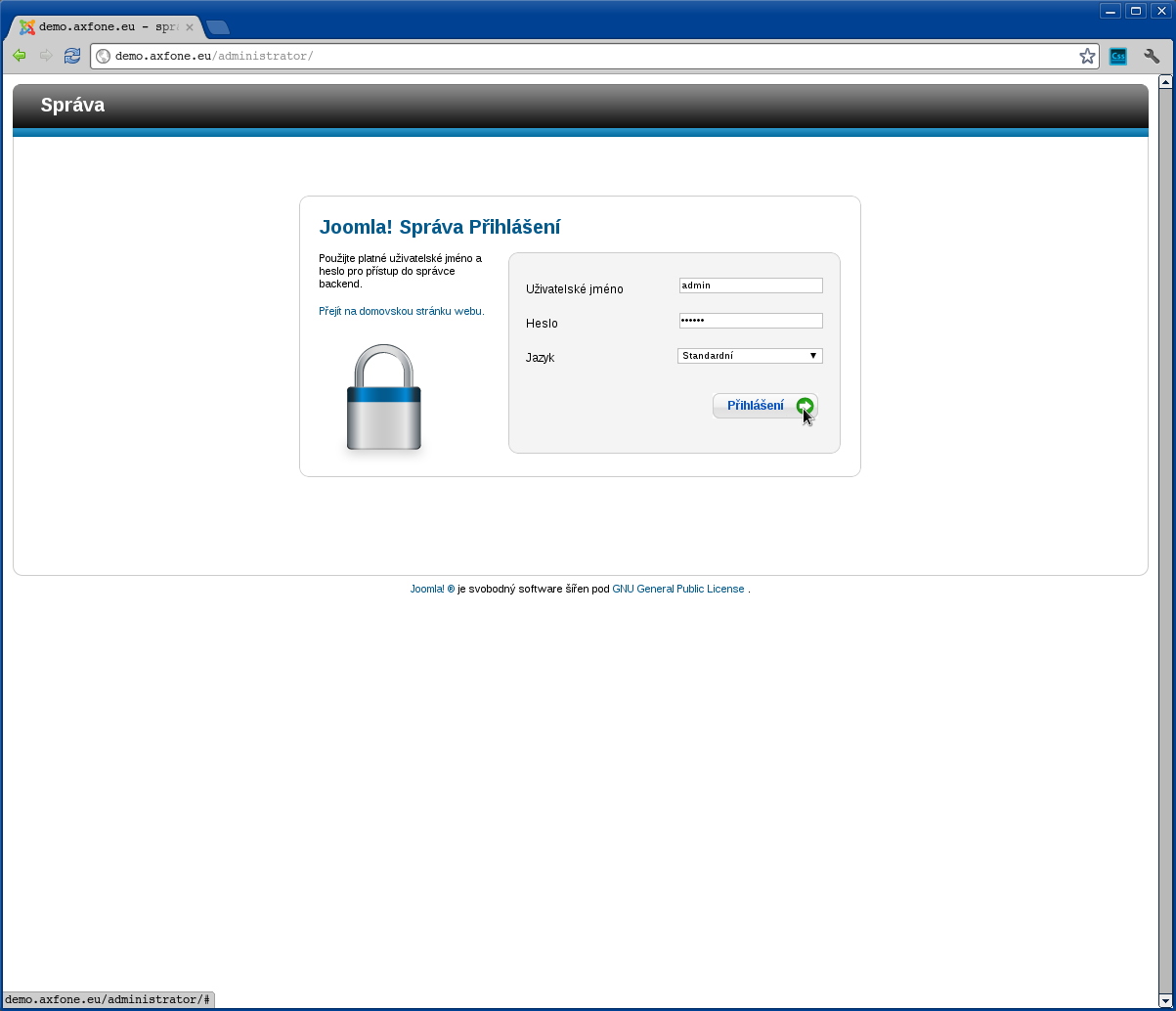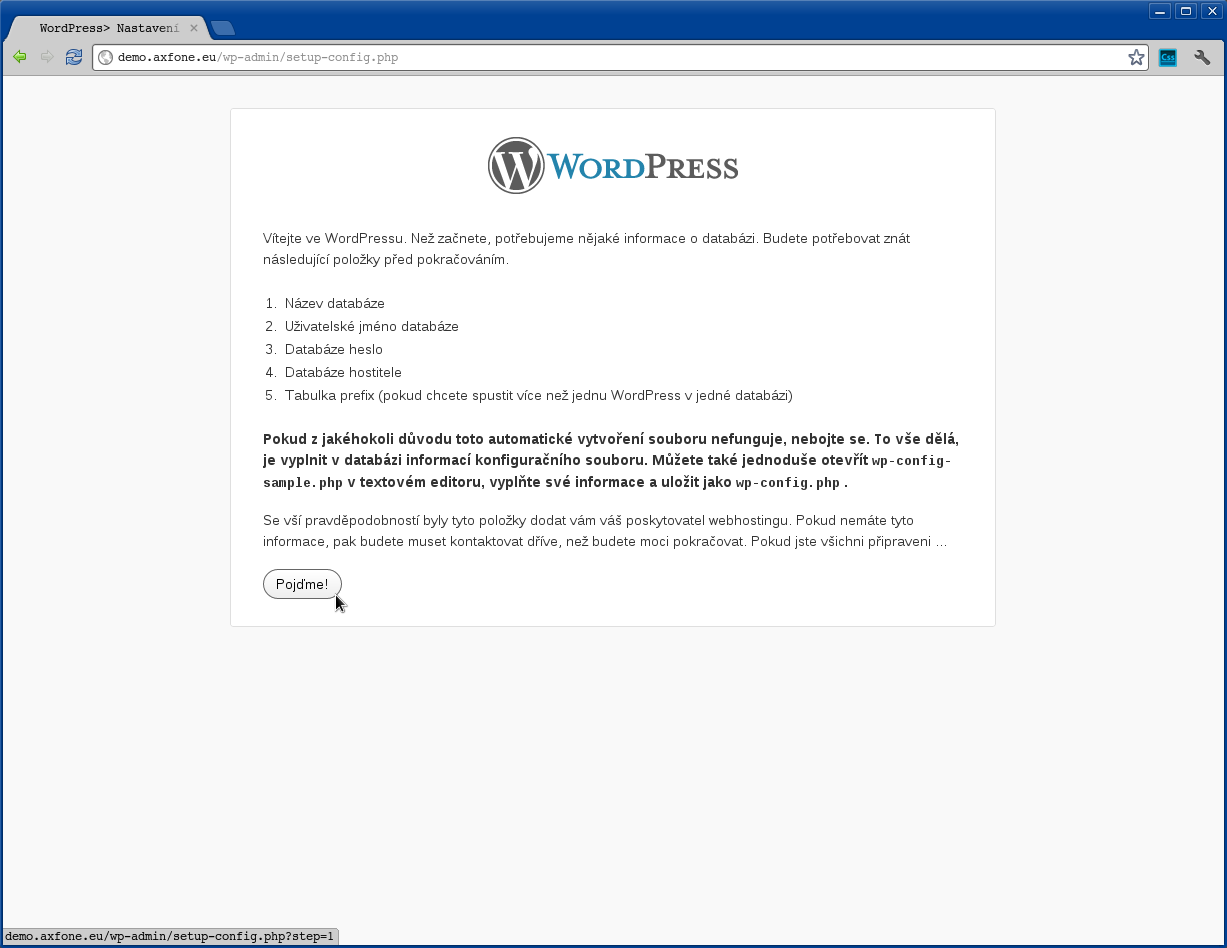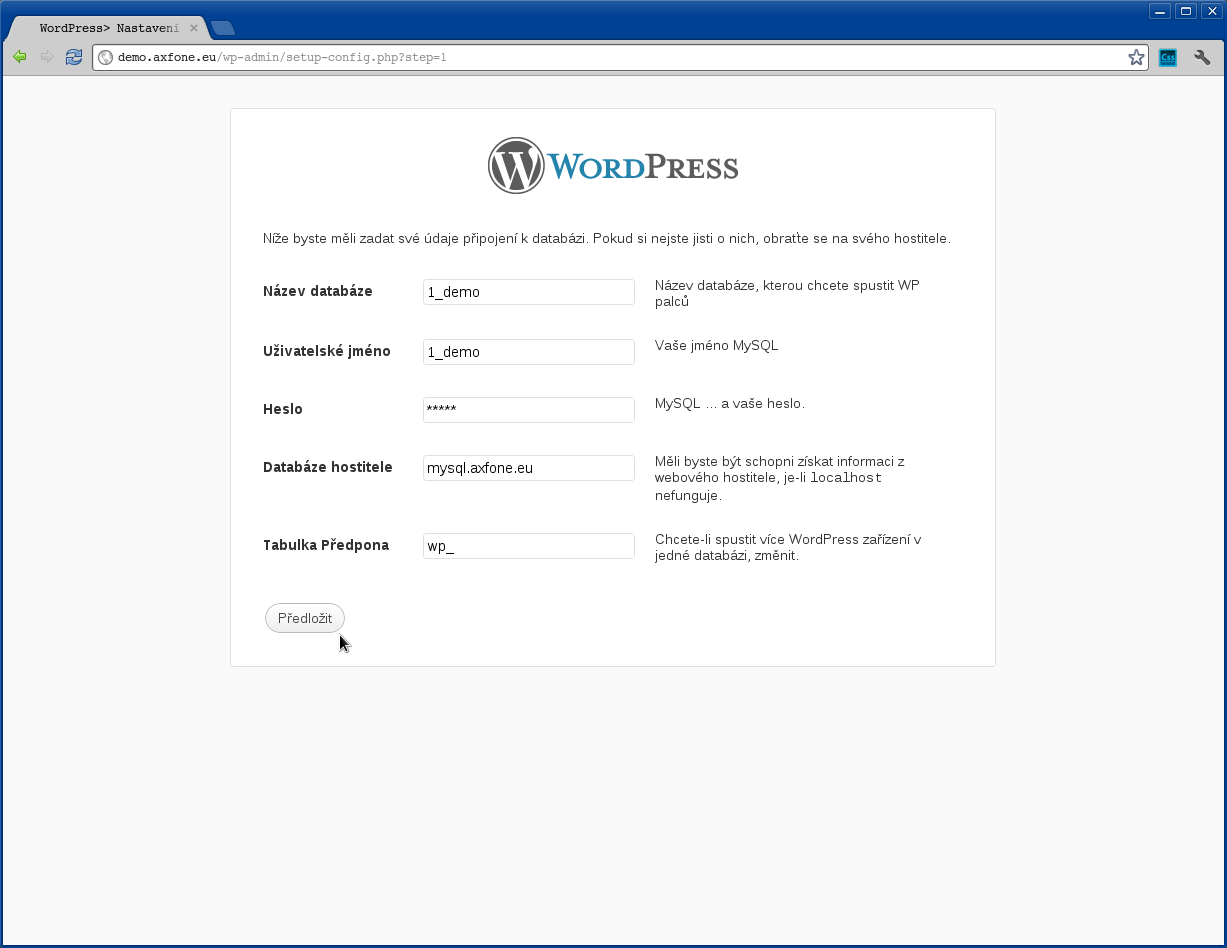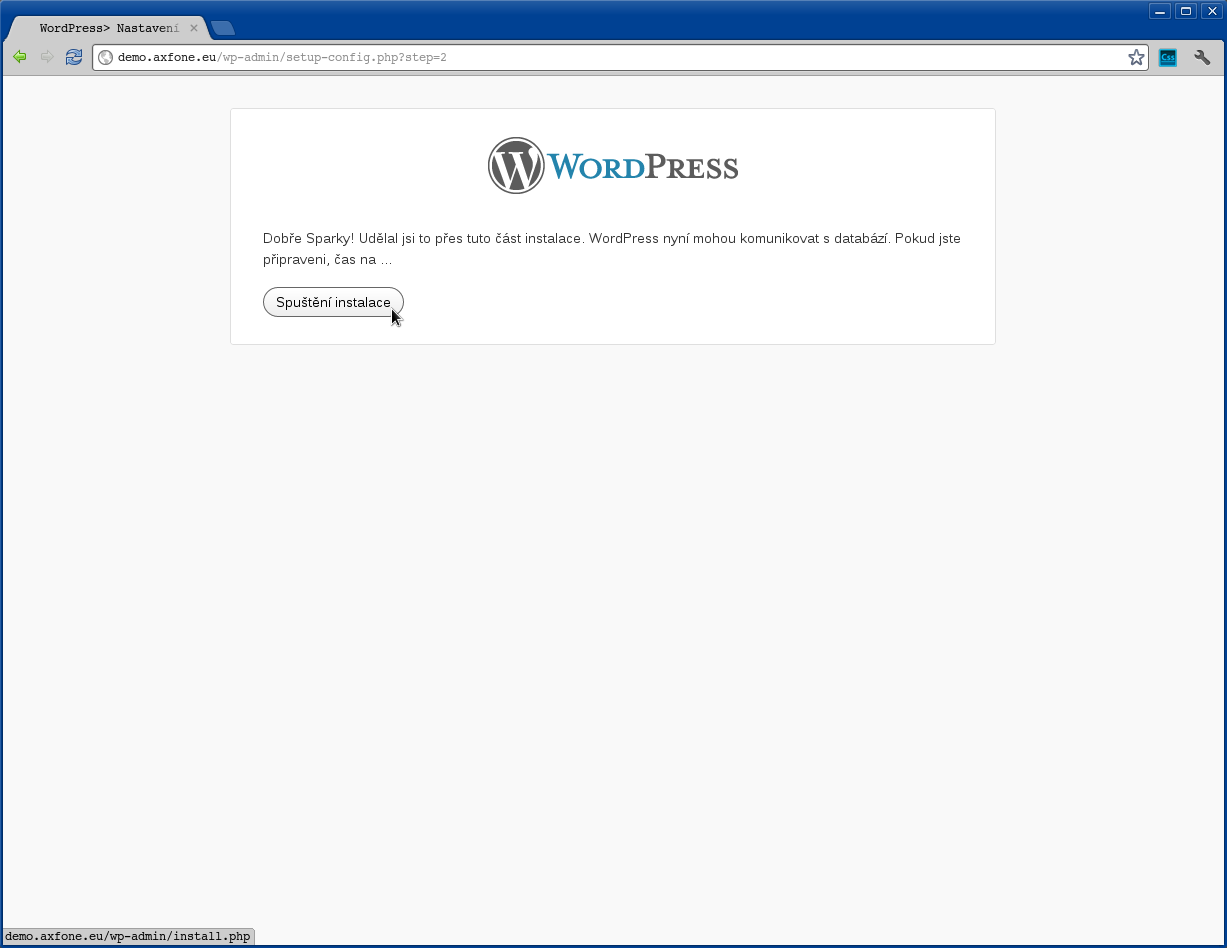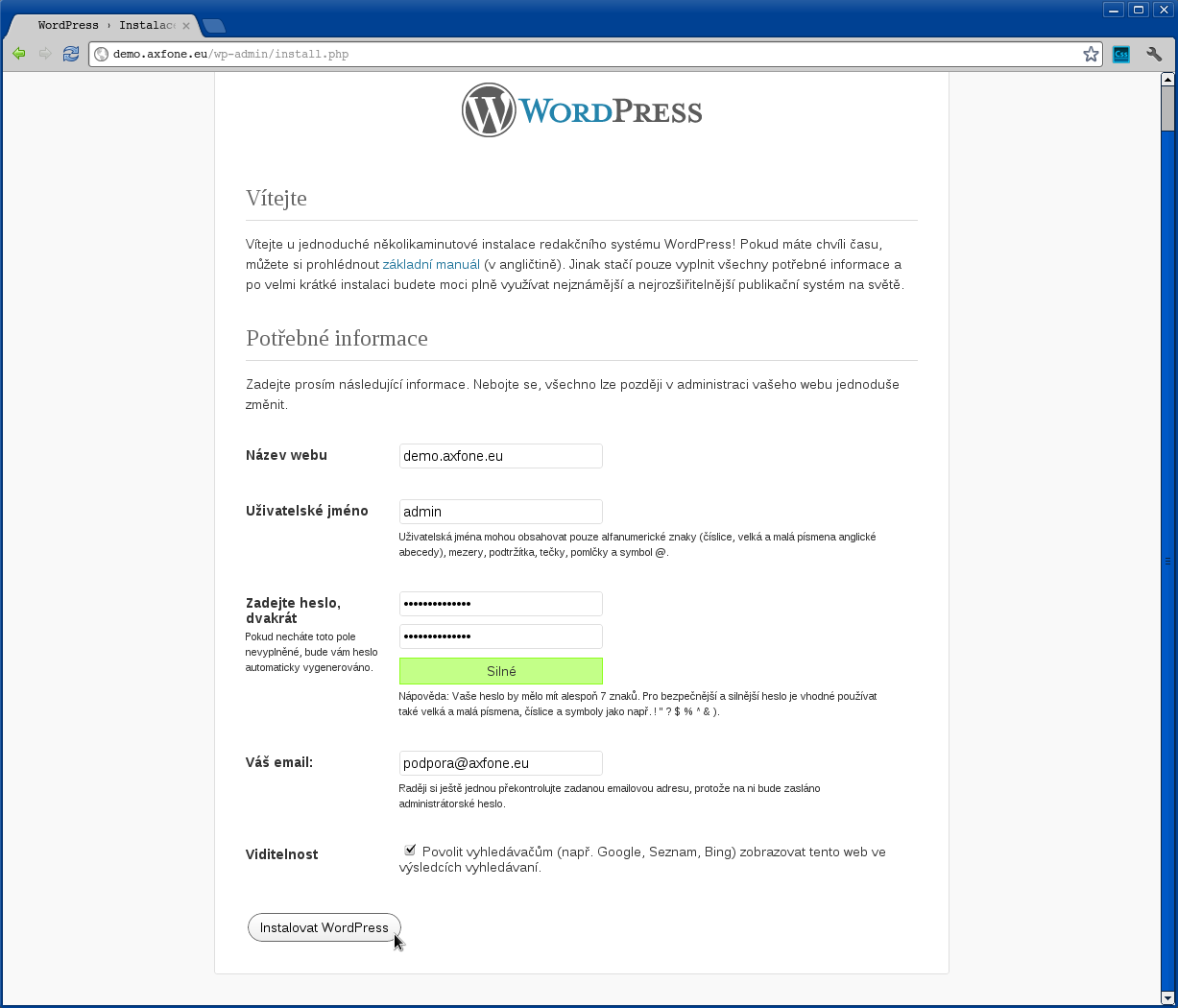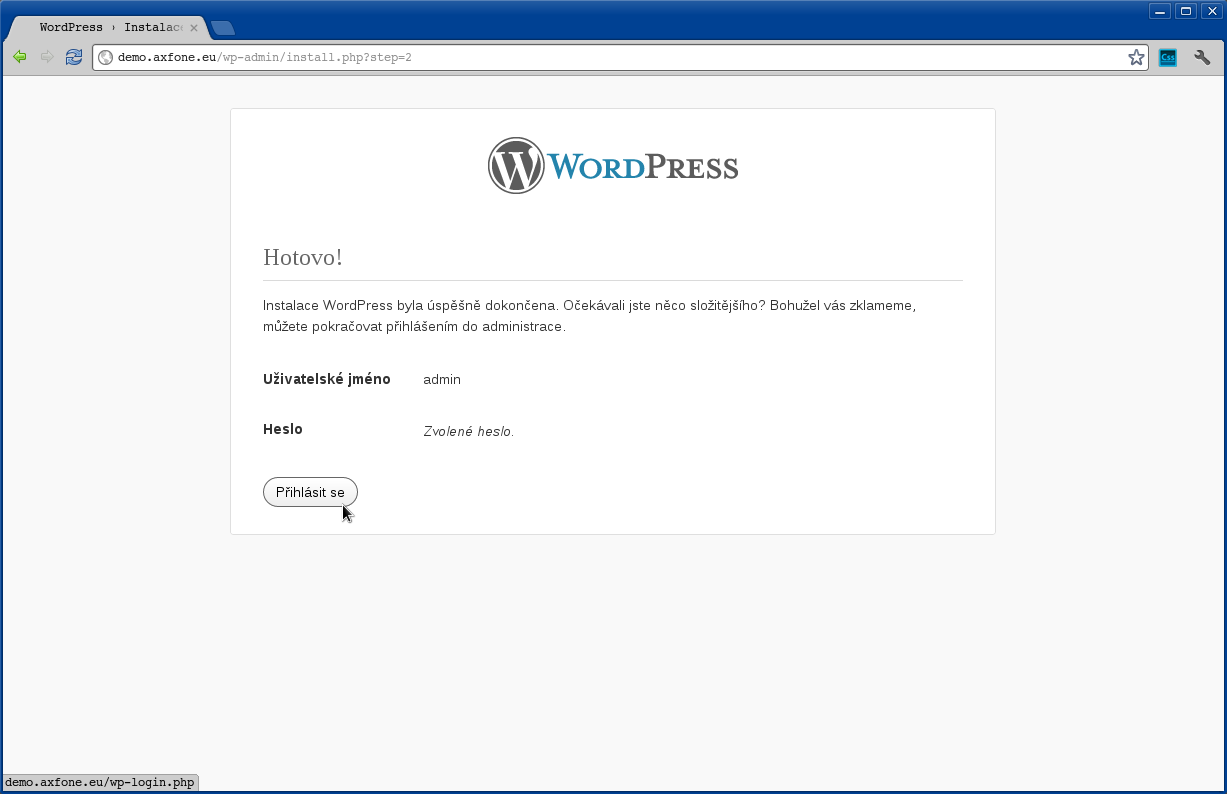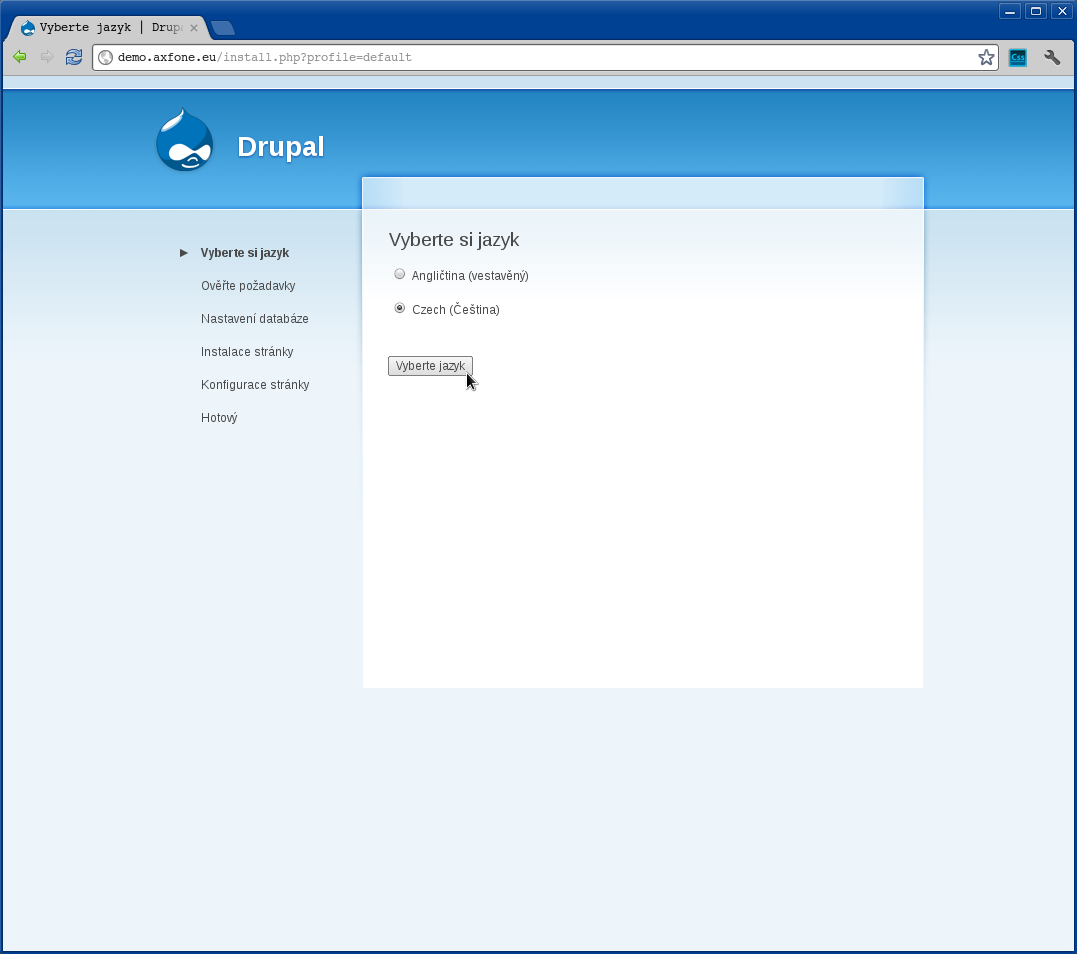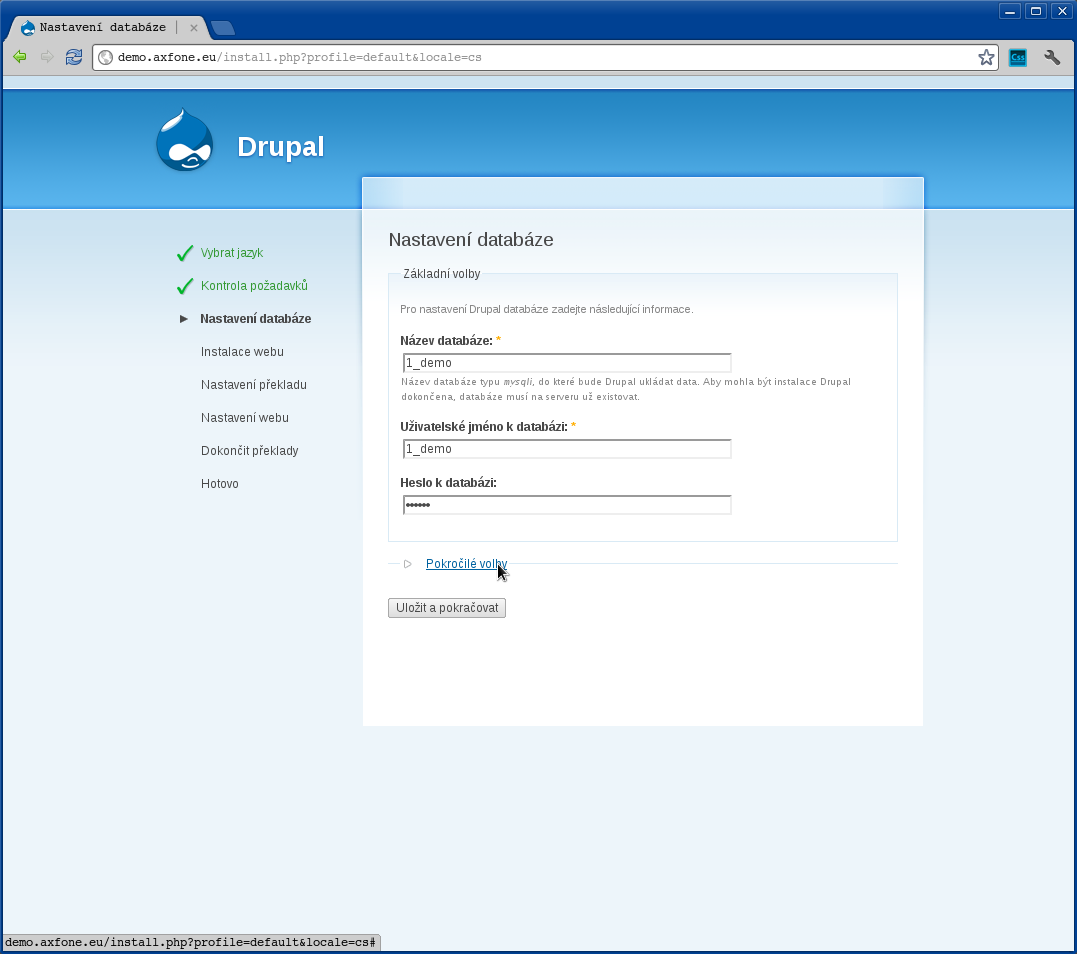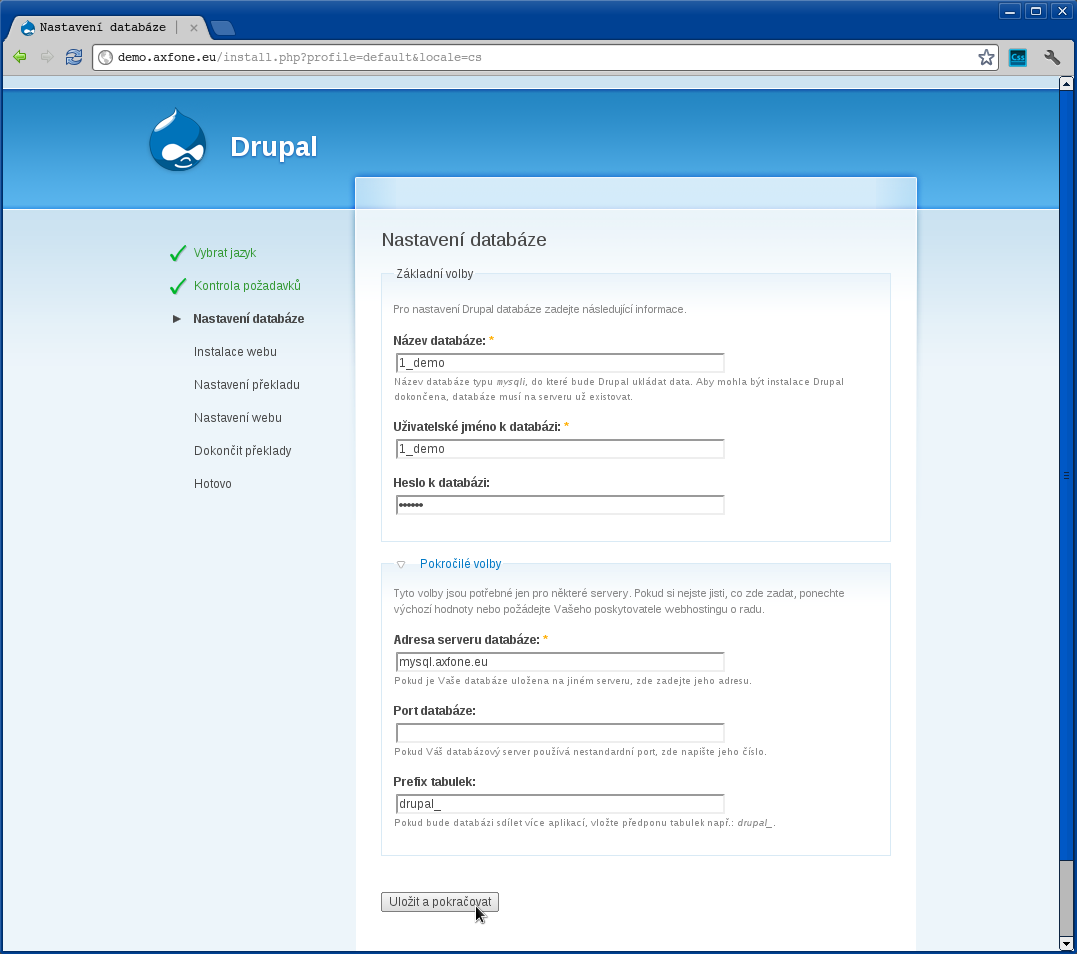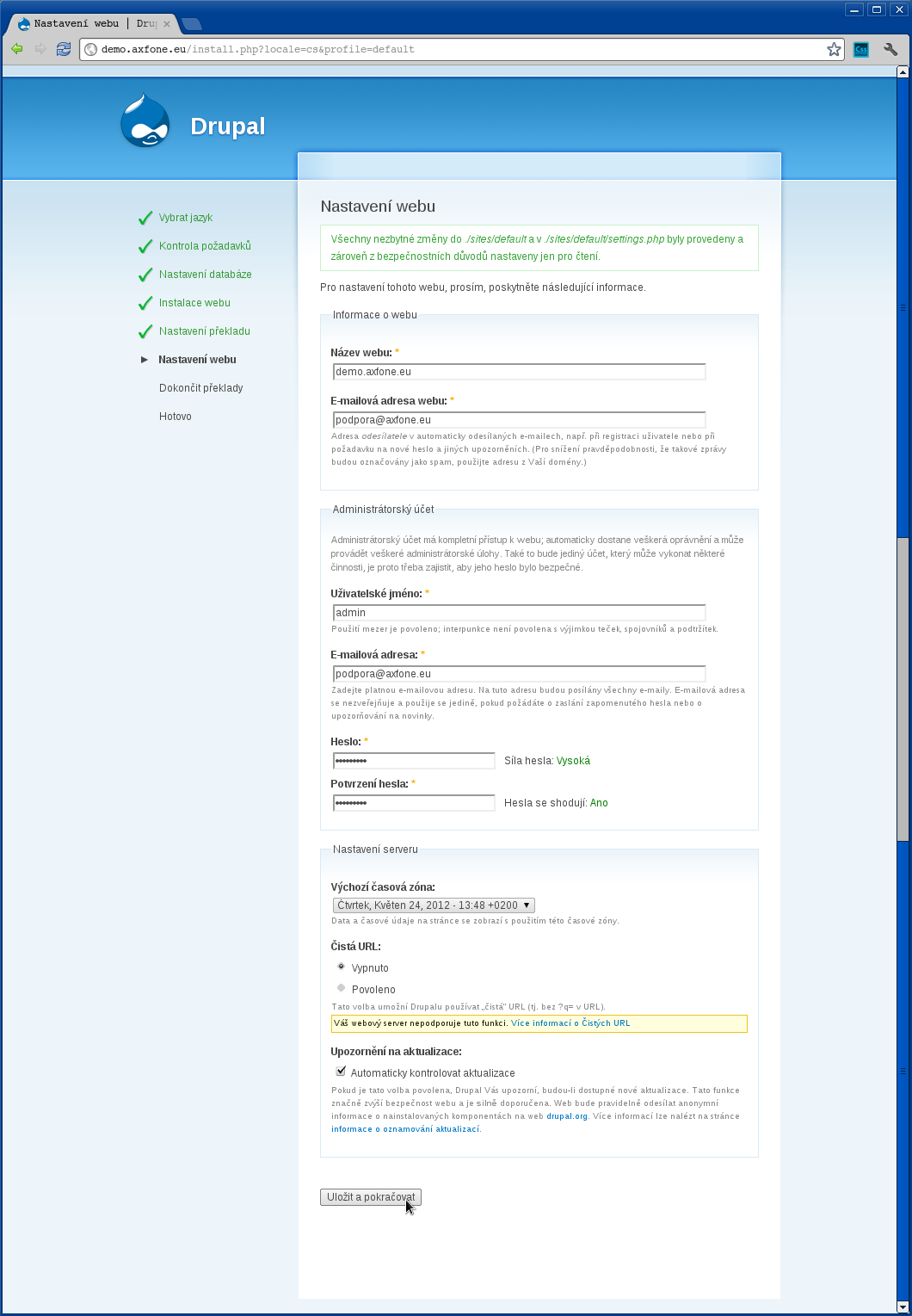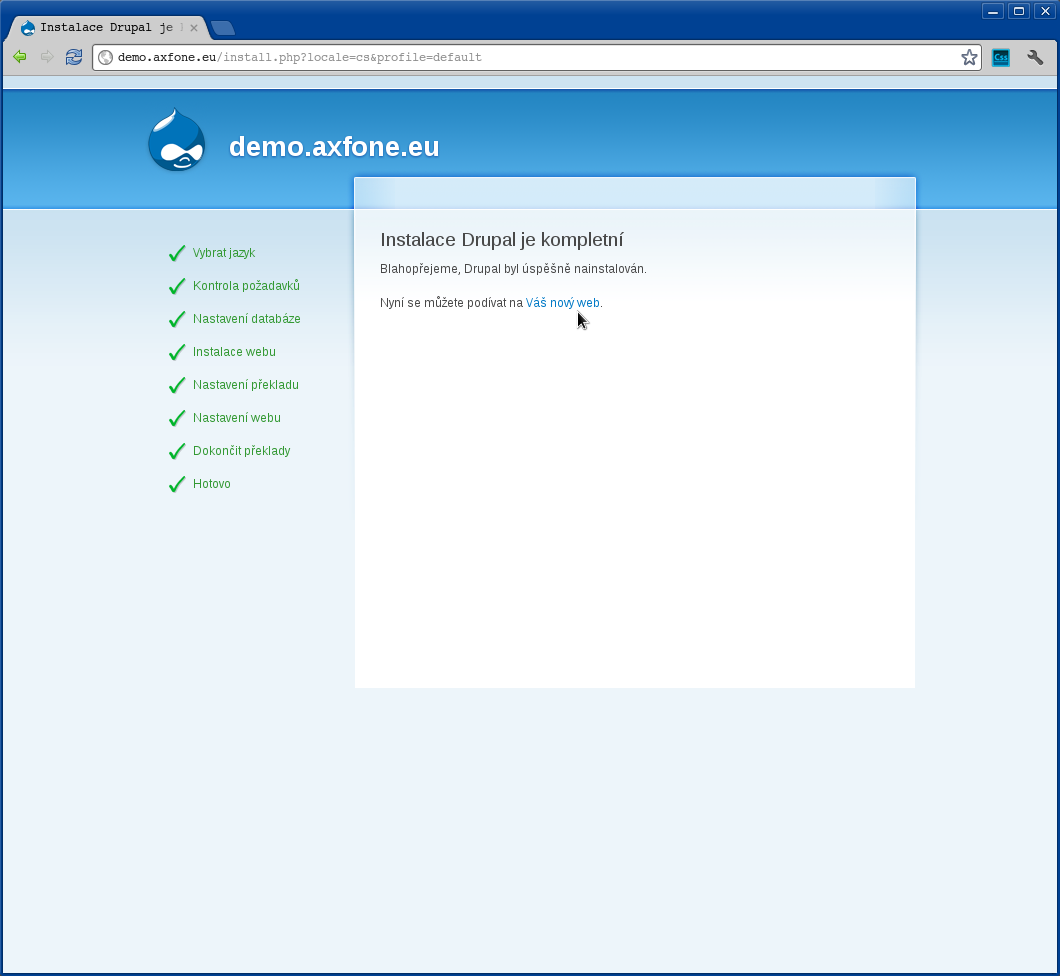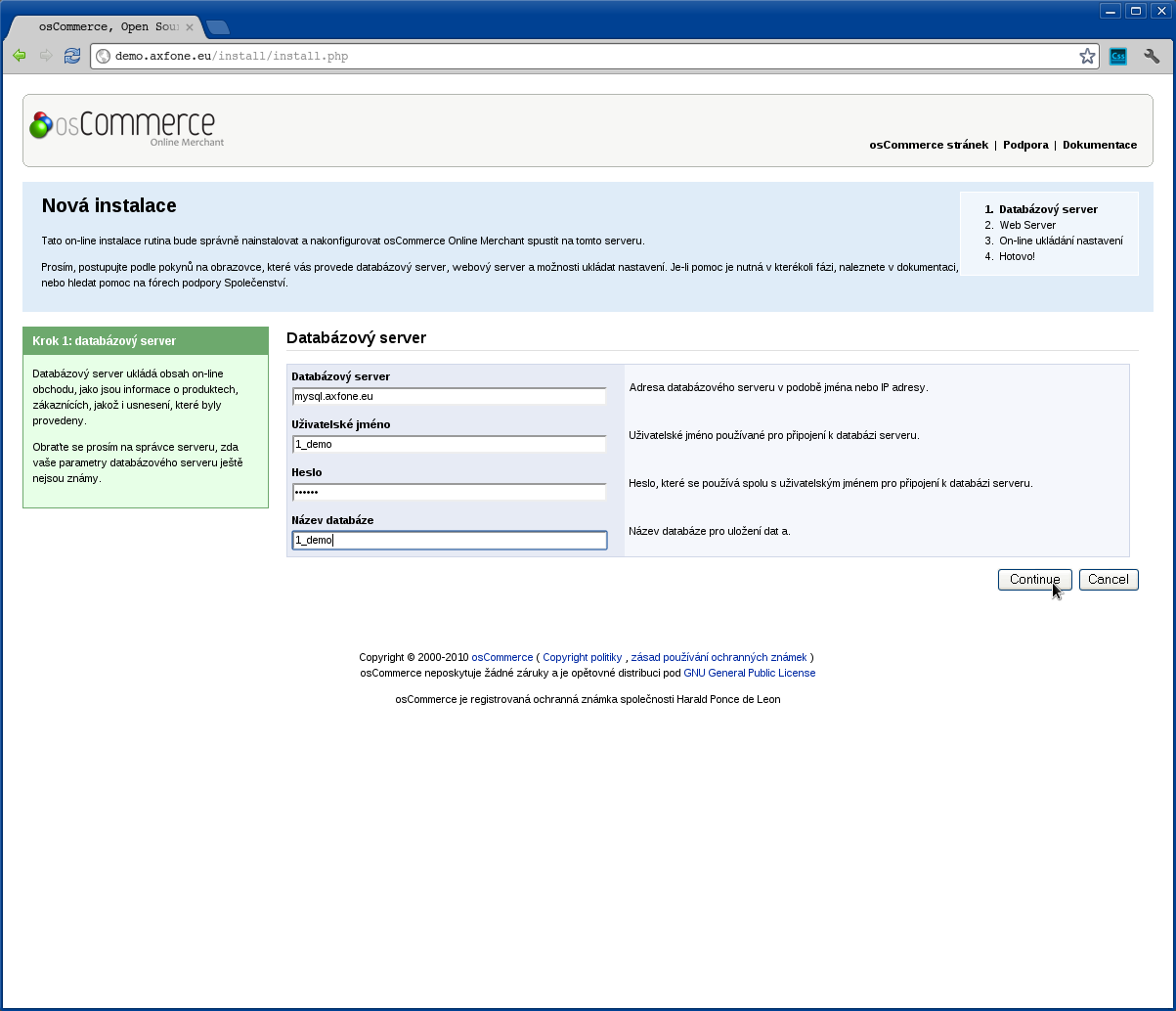Systemy redakcyjne
Obsługujemy systemy zarządzania treścią Joomla i WordPress wykorzystywane w planach hostingowych Axfone SINGLE. Oczywiście możliwe jest korzystanie z innych systemów, upewnij się jednak, że odpowiadają parametrom hostingu.
Parametry:
PHP: 5.3, 5.4, 5.5, 5.6 and PHP7
MySQL: 5.5
php_memory_limit: 128MB
Rozszerzenia: modrewrite, gd, suexec, simpleXML, gettext, zip, bz2, exif, xpm, freetype, pdo, curl, json, mysqli, session, soap, tidy
Obsługujecie funkcje fopen, curl?
php_flag allow_url_fopen on
php_flag allow_url_include on
Domyślnie są one wyłączone ze względów bezpieczeństwa, jednak na Wasze życzenie możemy je aktywować. Warunkiem jest plan hostingowy Axfone Bronze lub wyższy oraz hosting na nowym serwerze (ISPC3). Napiszcie do nas na adres Ten adres pocztowy jest chroniony przed spamowaniem. Aby go zobaczyć, konieczne jest włączenie w przeglądarce obsługi JavaScript.
Systemy zarządzania treścią - Wytyczne dotyczące instalacji
Joomla
Przygotowanie do instalacji systemu zarządzania treścią
Po pierwsze, należy umieścić pakiet instalacyjny systemu zarządzania treścią na swojej stronie internetowej. Pakiet instalacyjny Joomla można pobrać z tej strony www.joomla.pl.
Ponadto powinna być przygotowana baza danych do systemu zarządzania treścią i trzeba znać wszystkie szczegóły logowania. Nasi klienci mają możliwość tworzenia własnych baz danych. - najczęściej pod adresem admin.waszadomena.xy.
Po umieszczeniu rozpakowanego pakietu instalacyjnego należy przejść do witryny internetowej, na której zainstalowano system zarządzania treścią. W tym wypadku, przykład można znaleźć na stronie demo.axfone.eu
Pierwszym krokiem jest wybór języka instalacji. Po jego wybrananiu należy kliknąć przycisk "Dalej" i kontynuować instalację.
Na tym etapie instalator wykonuje funkcje kontrolne instalacji systemu zarządzania treścią. Jeśli nie wykryje żadnych błędów należy kliknąć przycisk "Dalej".
Przed przystąpieniem do instalacji zaleca się przeczytanie licencji na mocy której działa program. Aby kontynuować instalacje należy kliknąć przycisk "Dalej".
Teraz musisz wypełnić wszystkie informacje niezbędne, aby poprawnie połączyć się z bazą danych gdzie będą przechowywane informacje systemu zarządzania treścią. Nasi klienci mogą otrzymywać niezbędne informacje w panelu administracyjnym swojego webhostingu.
Wypełnij w następujący sposób:
Typ bazy danych: Mysql
( odnosi się do klientów naszego sewisu Webhostingowego)
Nazwa hosta: mysql.axfone.eu
( instalacja przykładowa )
Nazwa użytkownika:: 1_demo
( instalacja przykładowa )
Hasło: *****
Nazwa bazy danych: 1_demo
Prefiks tabel: zachowaj domyślną wartość
Import ze starej wersji : zachowaj domyślną wartość
Po wypełnieniu wszystkich niezbędnych danych, naciśnij "Dalej" aby kontynuować instalacje.
Na tym etapie system zarządzania treścią oferuje konfiguracje wewnętrznego zarządzania wtyczkami przez konto FTP.
Teraz instalator wymaga od nas uzupełnienia informacji niezbędnych do funkcjonowania i zarządzania systemem redakcyjnym.
Wypłenij w następujący sposób:
Nazwa strony: demo.axfone.eu
( instalacja przykładowwa )
Adres e-mail: Ten adres pocztowy jest chroniony przed spamowaniem. Aby go zobaczyć, konieczne jest włączenie w przeglądarce obsługi JavaScript.
( instalacja przykładowwa )
Nazwa użytkownika: admin
( instalacja przykładowwa )
Hasło: *****
( wybierz hasło dla konta administratora systemu redakcyjnego)
Wciśnięcie przycisku "Wczytaj przykładowe dane" spowoduje wypełnienie danych systemu redakcyjnego informacjami domyślnymi. Są one w języku angielskim. Jest to zalecane użytkownikom instalującym system po raz pierwszy. To pomoże zrozumieć możliwości systemu redakcyjnego.
Aby kontynuować instalację, naciśnij "Dalej".
Zaleca się usunięcie danych potrzebnych do instalacji, naciskając przycisk "Usuń folder instalacji".Teraz instalacja systemu redakcyjnego dobiegła końca. Kontynuuj, aby zalogować się do administracji swojego systemu redakcyjnego. Administracja znajduje się na stronie www.waszadomena.xy / administrator, czyli w naszym przypadku demo.axfone.eu / administrator.
Wordpress
Przygotowanie do instalacji systemu zarządzania treścią
Po pierwsze, należy umieścić pakiet instalacyjny systemu zarządzania treścią na swojej stronie internetowej. Pakiet instalacyjny WordPress można znaleźć pod adresem http://pl.wordpress.org/.http://cs.wordpress.org/.
Ponadto powinna być przygotowana baza danych do systemu zarządzania treścią i trzeba znac wszystkie szczegóły logowania. Nasi klienci mają możliwość tworzenia własnych baz danych - głównie na admin.waszadomena.xy.
Po umieszczeniu rozpakowanego pakietu instalacyjnego należy przejść do witryny internetowej, na której zainstalowano system zarządzania treścią. W tym wypadku, przykład można znaleźć na stronie demo.axfone.eu
Pojawi się ostrzeżenie o braku pliku konfiguracyjnego. Nie daj się zwieść. Plik jeszcze nie istnieje ze względu na fakt, że jest to nowa instalacja. Utwórz ten plik, klikając na przycisk "Utwórz plik konfiguracyjny".
Instalator będzie wymagał potwierdzenia czy wszystkie dane potrzebne do instalacji są uzupełnione. Jeśli tak, klikamy przycisk "Dalej" aby kontynuować isntalację.
Teraz musisz wypełnić wszystkie informacje niezbędne, aby poprawnie połączyć się z bazą danych, gdzie będą przechowywane przez system zarządzania treścią. Nasi klienci mogą otrzymywać niezbędne informacje w panelu administracyjnym swojego webhostingu.
Wypełnij w następujący sposób:
Nazwa bazy danych: 1_demo
( instalacja przykładowa)
Nazwa użytkownika: 1_demo
( instalacja przykładowa)
Hasło: ******
Baza danych hosta: mysql.axfone.eu
( najczęściej będzie to mysql.waszadomena.xy )
Prefiks tabeli: wp_
( wartość początkowa, w więkrzości przypadków zmiania nie jest konieczna)
Jeśli wszystko zakończone, możemy kontynuować naciskając przycisk "Wyślij".
Instalator sprawdza wszystkie nasze dane wpisane. Jeśli wszystko jest w porządku, będziemy kontynuować naciskając przycisk "Rozpocznij instalacje"
Teraz instalator wymaga od nas uzupełnienia informacji niezbędnych do funkcjonowania i zarządzania systemem redakcyjnym.
Wypełnij w następujący sposób:
Nazwa strony: demo.axfone.eu
( przykładowa instalacja)
Nazwa uzytkownika: admin
(Nazwa użytkownika, który będzie miał dostęp do administracji naszego systemu zarządzania treścią)
Hasło: ******
Wasz email: support@Ten adres pocztowy jest chroniony przed spamowaniem. Aby go zobaczyć, konieczne jest włączenie w przeglądarce obsługi JavaScript.">axfone.eu
( plrzykładowa instalacja)
Widoczność: zachować wartość domyślną
Po wypełnieniu danych kliknij przycisk "Instaluj WordPress"
Teraz instalacja systemu redakcyjnego dobiegła końca. Teraz możesz zalogować się do administracji swojego systemu redakcyjnego. Administracja znajduje się na adresie www.waszadomena.xy / administrator, czyli w naszym przykładzie demo.axfone.eu / administrator.
Drupal
Przygotowanie do instalacji systemu zarządzania treścią
Po pierwsze, należy umieścić pakiet instalacyjny systemu zarządzania treścią na swojej stronie internetowej. Pakiet instalacyjny Drupal można pobrać ze strony drupal.pl.
Ponadto powinna być przygotowana baza danych do systemu zarządzania treścią i trzeba znac wszystkie szczegóły logowania.
Nasi klienci mają możliwość tworzenia własnych baz danych. - Najczęsciej pod adresem admin.waszadomena.xy
Po umieszczeniu rozpakowanego pakietu instalacyjnego należy przejść do witryny internetowej, na której zainstalowano system zarządzania treścią.
Wybierz język instalacji klikając "Wybierz język".
Teraz musisz wypełnić wszystkie informacje niezbędne, aby poprawnie połączyć się z bazą danych gdzie będą przechowywane informacje systemu zarządzania treścią. Nasi klienci mogą otrzymywać niezbędne informacje w panelu administracyjnym swojego webhostingu.
Wypęlni je w sposób następujący:
Nazwa bazy danych: 1_demo
( przykładowa instalacja )
Nazwa użytkownika: 1_demo
( przykładowa instalacja )
Hasło bezy danych: *****
Aby kontynuować, wejdź do opcji ustawieniach zaawansowanych i połączyć się z bazą danych klikając na "Opcje zaawansowane"
Jeśli masz bazę danych znajdującą się na innym serwerze lub trzeba określić inne parametry wymagane do połączenia, należy wypełnić następujące pola:
W naszym przypadku, wypełnij:
Adres serwera DB: mysql.axfone.eu
Port bazy danych: nie wypełniaj
( ponieważ nasze bazy danych korzystają ze standardowego portu)
Prefiks tabel: drupal_
Po określeniu danych kontynuować ustawianie innych parametrów Drupal klikając na "Zapisz i kontynuuj".
Teraz instalator wymaga od nas uzupełnienia informacji niezbędnych do funkcjonowania i zarządzania w systemie zarządzania treścią.
Wypłenij w następujący sposób:
Nazwa strony: demo.axfone.eu
( instalacja przykładowwa )
Adres e-mail: Ten adres pocztowy jest chroniony przed spamowaniem. Aby go zobaczyć, konieczne jest włączenie w przeglądarce obsługi JavaScript.
( instalacja przykładowwa )
Nazwa użytkownika: admin
( instalacja przykładowwa )
Hasło: *****
( wybierz hasło dla konta administratora systemu redakcyjnego)
Po wypełnieniu wszystkich danych niezbędnych do kontynuowania naciskając przycisk "Zapisz i kontynuuj", aby kontynuować instalację.
Teraz instalacja systemu redakcyjnego dobiega końca. Kontynuuj, aby zalogować się do administracji systemu zarządzania treścią poprzez naciśnięcie przycisku "Wasza nowa strona."
PHP Fusion
Przygotowanie do instalacji systemu zarządzania treścią
Po pierwsze, należy umieścić pakiet instalacyjny systemu zarządzania treścią na swojej stronie internetowej. Pakiet instalacyjny PHP Fusion można pobrać ze strony phpfusion.pl.
Ponadto powinna być przygotowana baza danych do systemu zarządzania treścią i trzeba znac wszystkie szczegóły logowania. Nasi klienci mają możliwość tworzenia własnych baz danych. Najczęsciej pod adresem admin.waszadomena.xy
Po umieszczeniu pakiet instalacyjnego pamiętaj o zmianie nazwy pliku _config.php na config.php a następnie przejdź do swojej witryny internetowej gdzie zaintsalujesz system redakcyjny. W naszym przykładzie jest to: demo.axfone.eu.
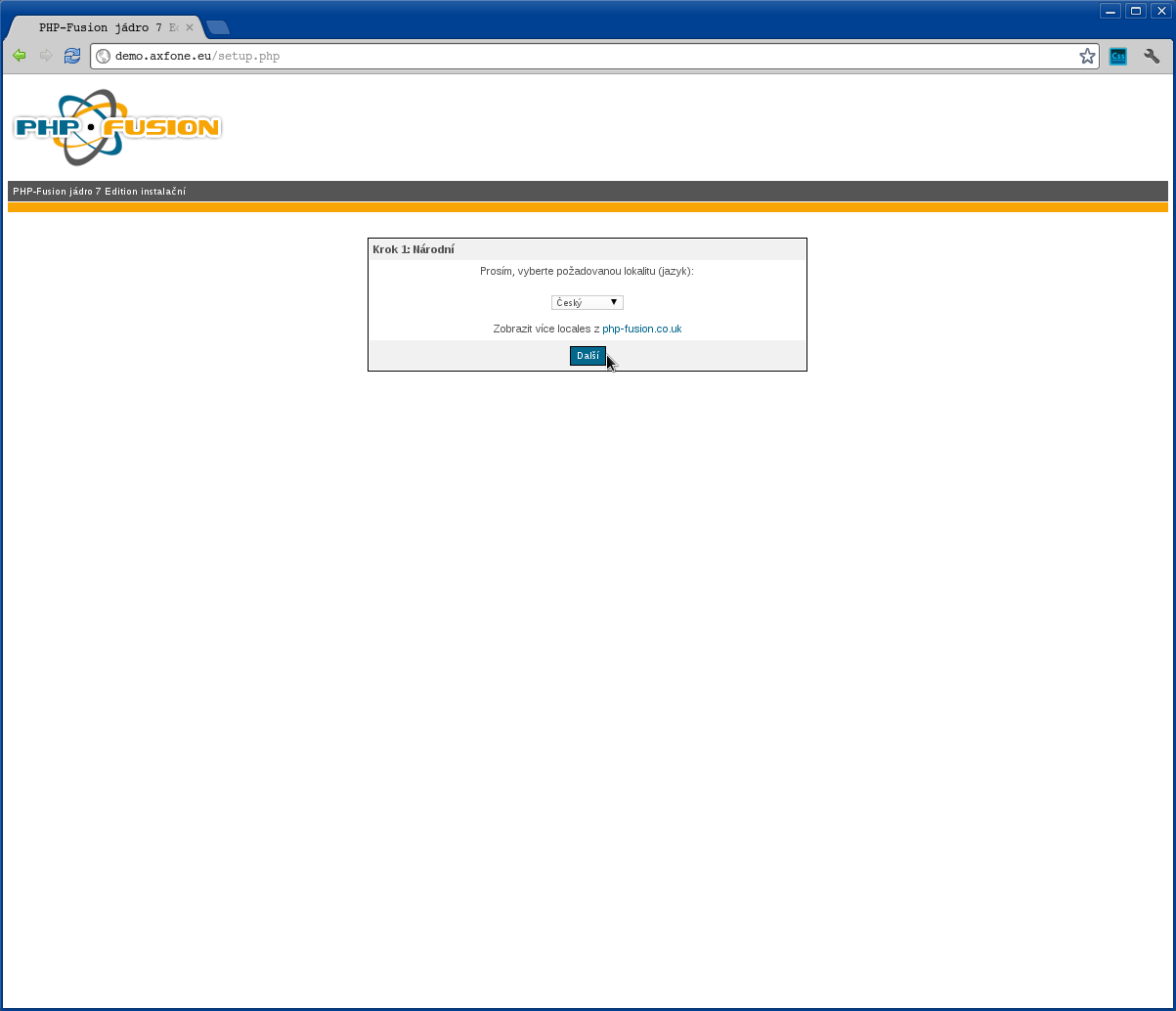
Wybierz język instalacji. Po dokonaniu wyboru, kliknij na przycisk "Dalej", aby kontynuować instalację.
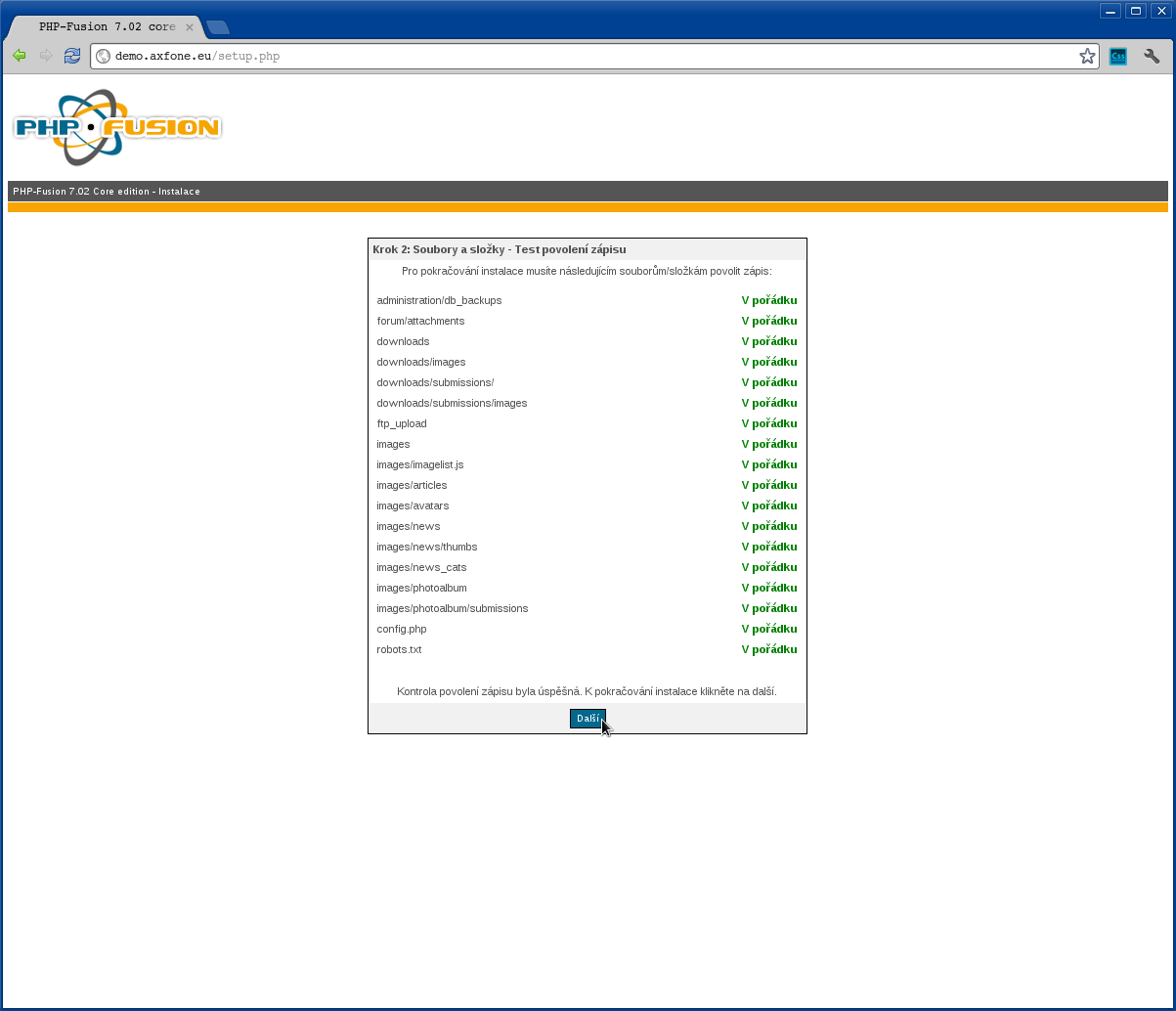
Na tym etapie instalator wykonuje funkcje kontrolne instalacji systemu redakcyjnego. Jeśli wszystko jest w porządku, naciskając przycisk "Dalej" aby kontynuować.
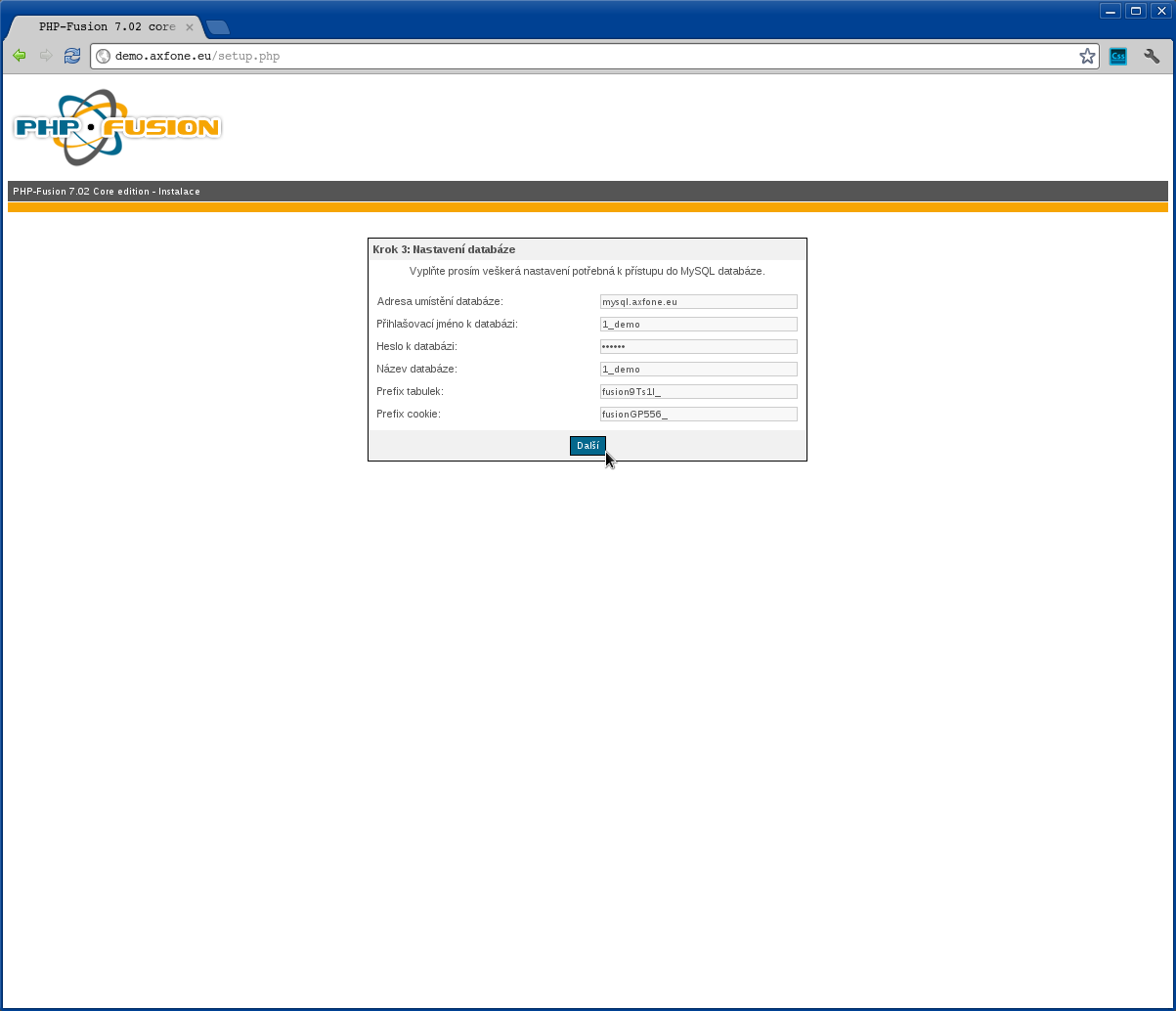
Teraz musisz wypełnić wszystkie informacje niezbędne, aby poprawnie połączyć się z bazą danych gdzie będą przechowywane informacje systemu zarządzania treścią. Nasi klienci mogą otrzymywać niezbędne informacje w panelu administracyjnym swojego webhostingu.
Wypełnij w następujący sposób:
Adres bazy danych: mysql.axfone.eu
( instalacja przykładowa )
Nazwa użytkownika: 1_demo
( instalacja przykładowa)
Hasło: *****
( instalacja przykładowa)
Nazwa bazy danych: 1_demo
( tylko w przypadku instalacji przykładowej )
Prefiks tabel: Zachowaj domyślną wartość
Prefiks plików cookie: Zachowaj domyślną wartość
Po wypełnieniu wszystkich niezbędnych danych, naciśnij "Dalej" aby kontynuować instalacje.
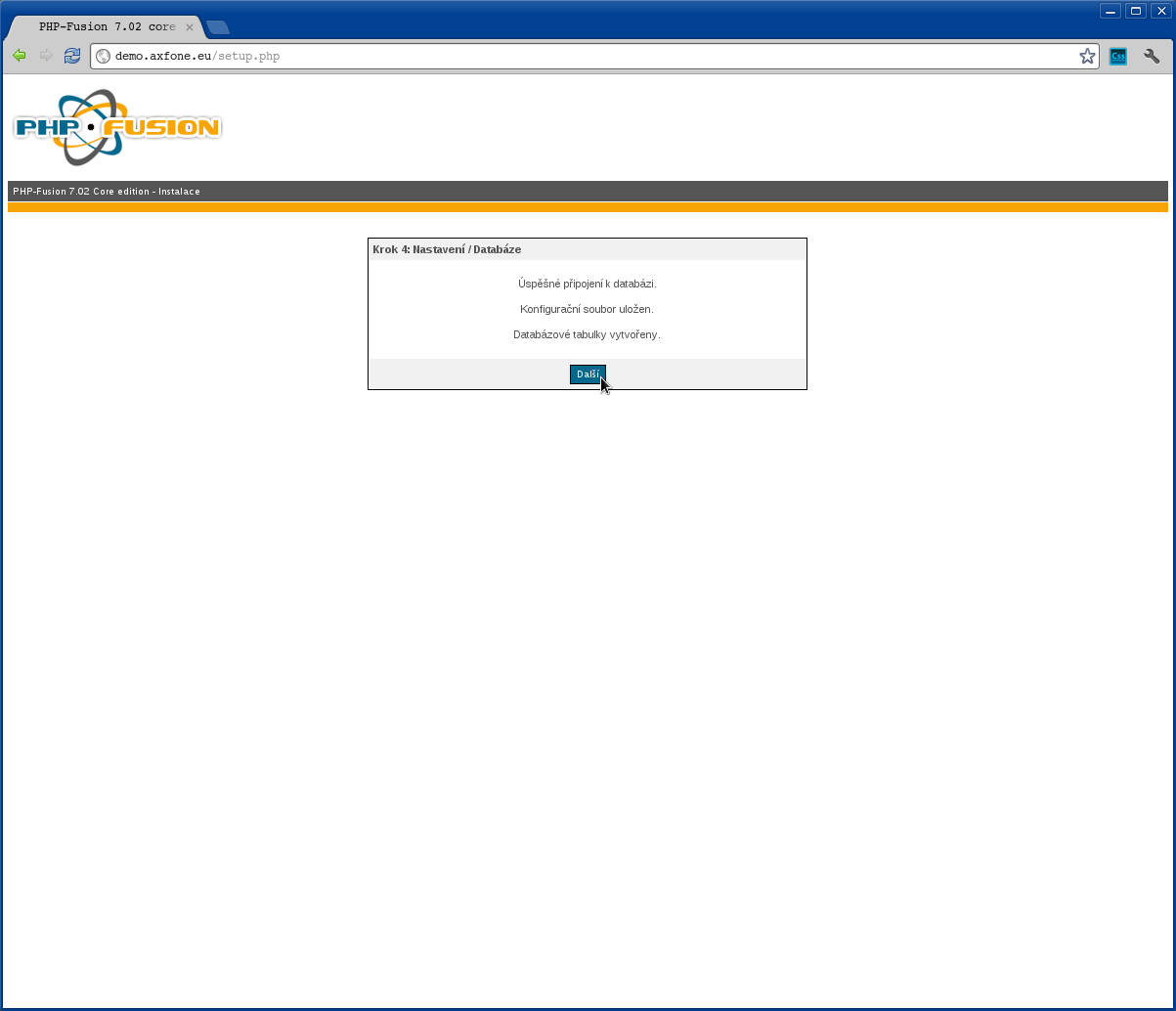
Instalator sprawdza wpisane dane. Jeśli wszystko jest w porządku, będziemy kontynuować instalację naciskając przycisk "Dalej".
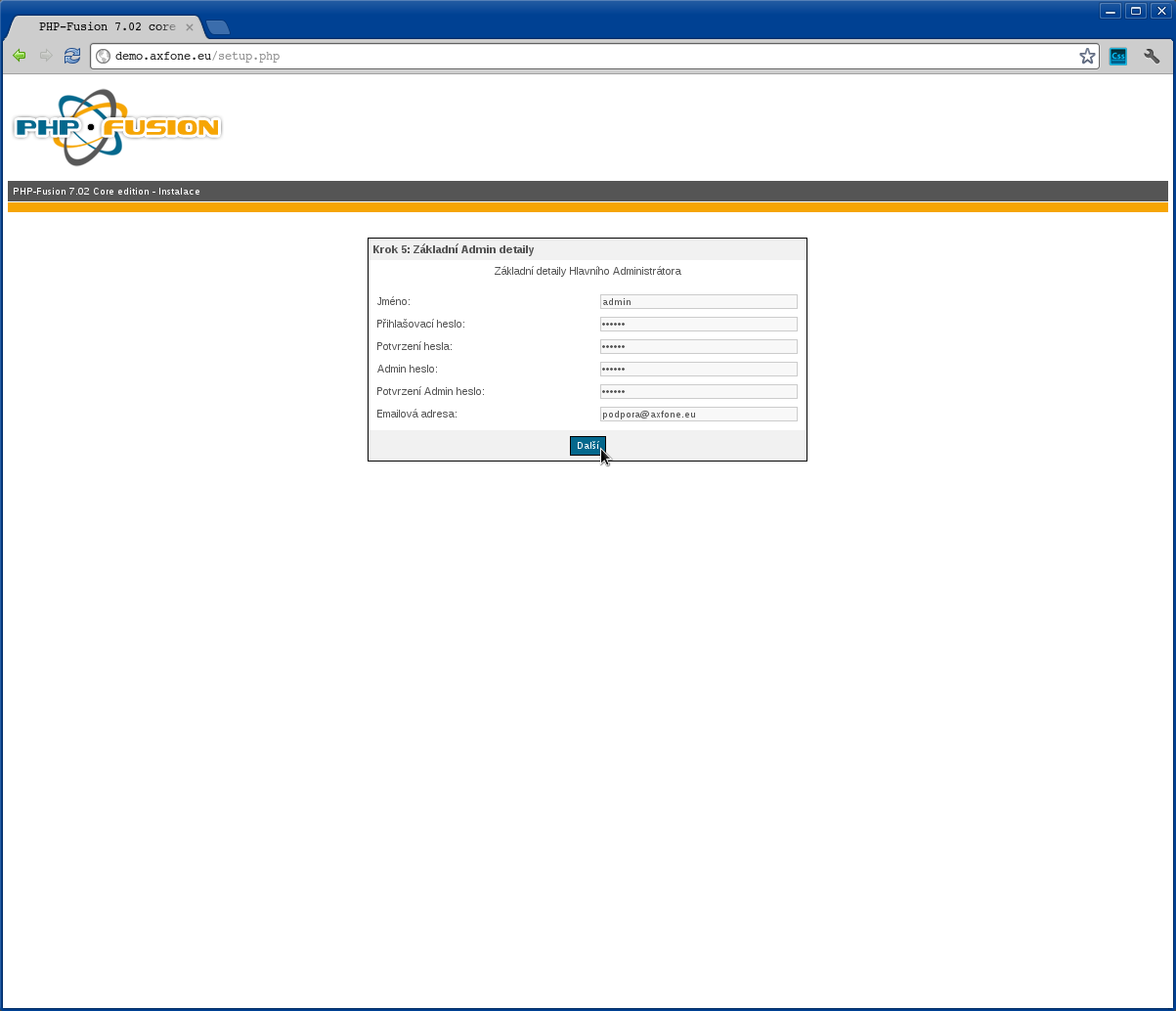
Teraz instalator wymaga od nas uzupełnienia informacji niezbędnych do funkcjonowania i zarządzania systemem redakcyjnym.
Wypełnij w nastepujący sposób:
Nazwa: admin
( wpisz nazwę dla administratora, w tym przykładzie jest to admin)
Hasło logowania: *****
( Wybierz hasło dla konta administratora systemu )
Hasło admina: *****
(To hasło jest używane do operacji niestandardowych w systemie redakcyjnym takich jak tworzenie kopii zapasowych czy przywracanie bazy danych )
Adres e-mail: Ten adres pocztowy jest chroniony przed spamowaniem. Aby go zobaczyć, konieczne jest włączenie w przeglądarce obsługi JavaScript.">Ten adres pocztowy jest chroniony przed spamowaniem. Aby go zobaczyć, konieczne jest włączenie w przeglądarce obsługi JavaScript.
( tylko w przypadku instalacji przykładowej )
Po wypełnieniu wszystkich niezbędnych danych, naciśnij "Dalej" aby kontynuować instalacje.
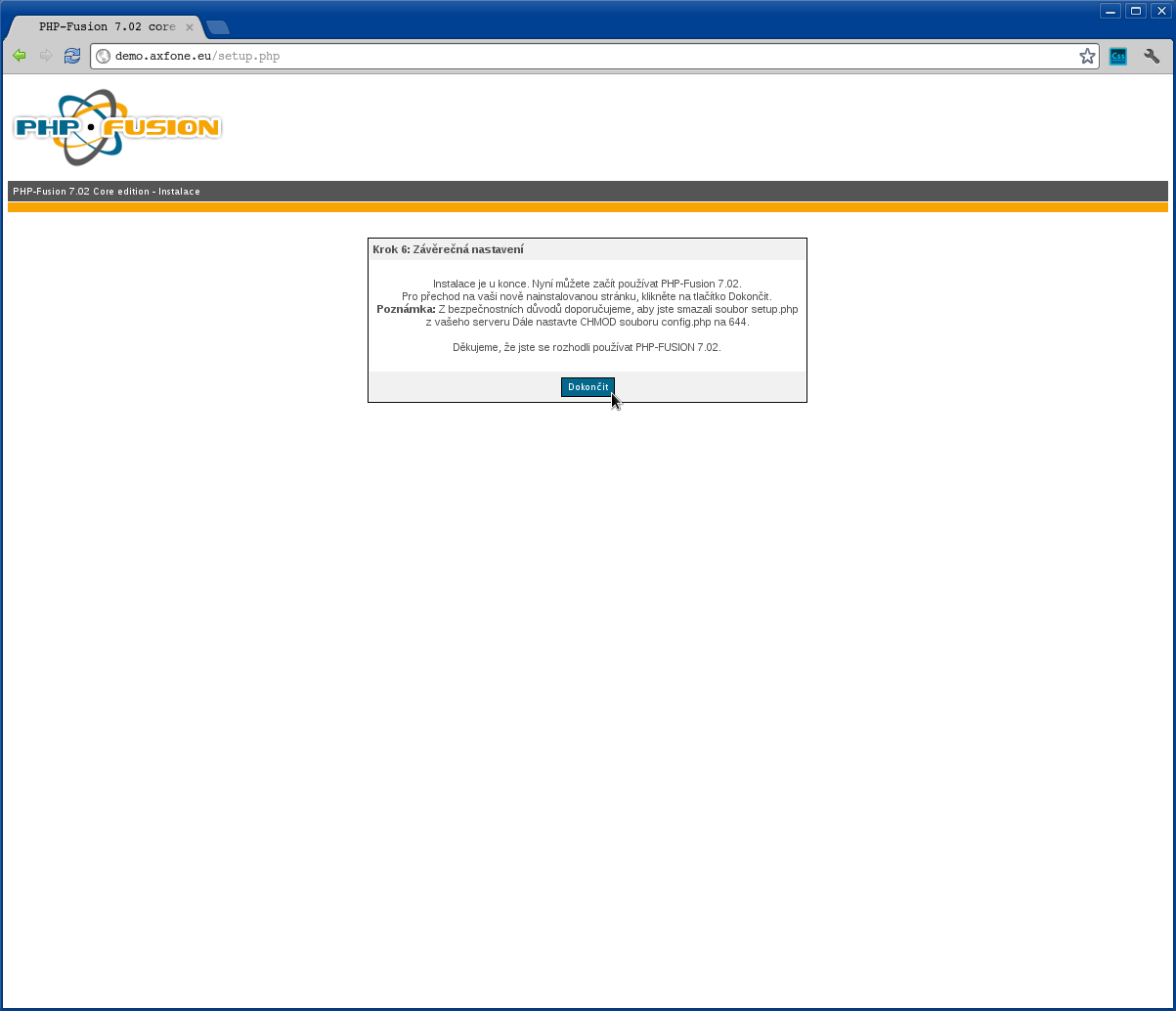
Aby zakończyć instalację, naciśnij przycisk "Zakończ".
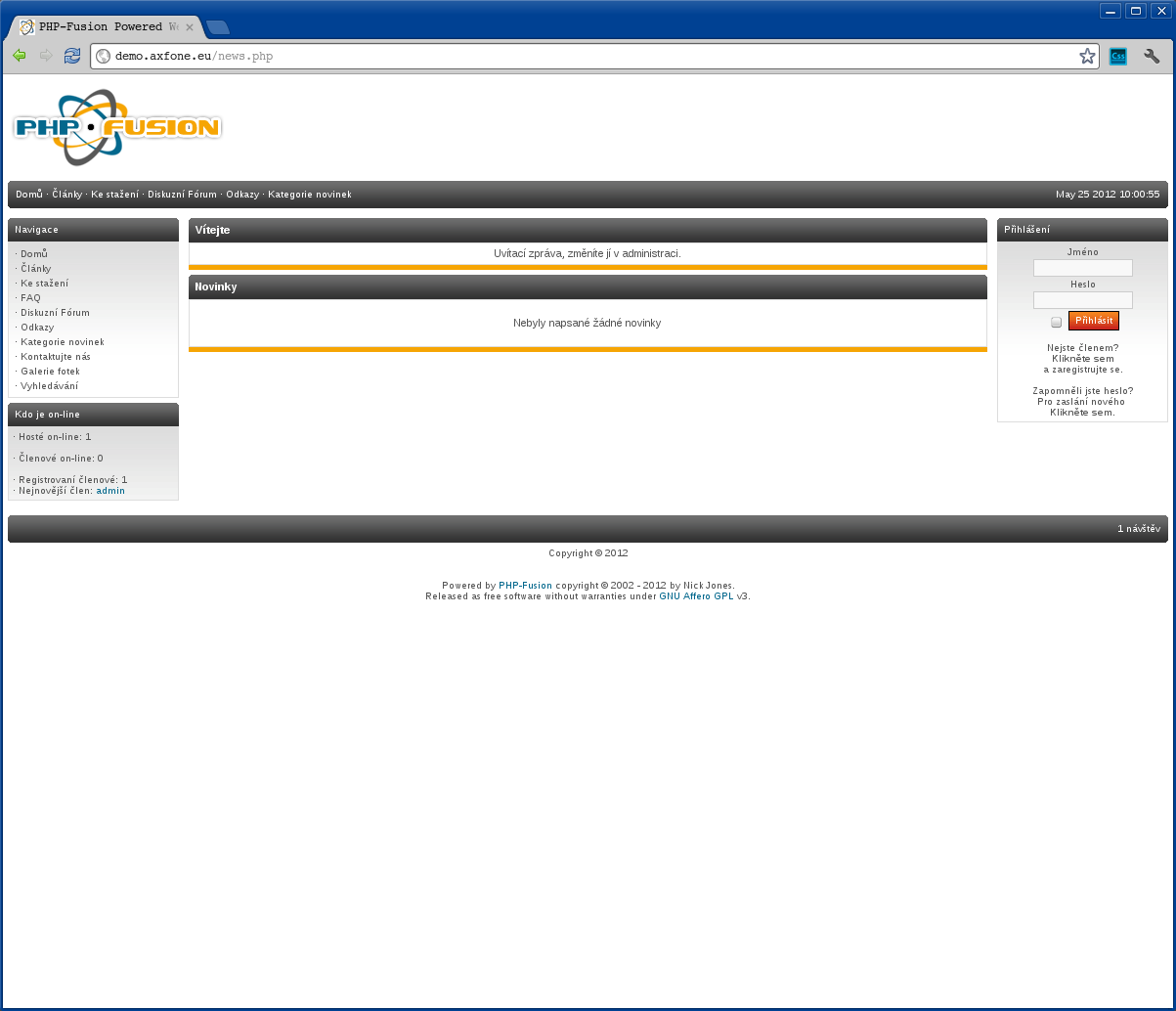
Instalacja systemu redakcyjnego została zakończona pomyślnie. Przejdź do panelu administracji podając swoje dane logowania do formularza po prawej stronie ekranu.
osCommerce
Przygotowanie do instalacji systemu zarządzania treścią
Po pierwsze, należy umieścić pakiet instalacyjny systemu zarządzania treścią na swojej stronie internetowej. Pakiet instalacyjny osCommerce można pobrać ze strony http://www.oscommerce.com/solutions/downloads/.Ponadto powinna być przygotowana baza danych do systemu zarządzania treścią i trzeba znac wszystkie szczegóły logowania. Nasi klienci mają możliwość tworzenia własnych baz danych. Najczęsciej pod adresem admin.waszadomena.xy
Po umieszczeniu rozpakowanego pakietu instalacyjnego należy przejść do witryny internetowej, na której zainstalowano system zarządzania treścią. W tym wypadku, przykład można znaleźć na stronie demo.axfone.eu .
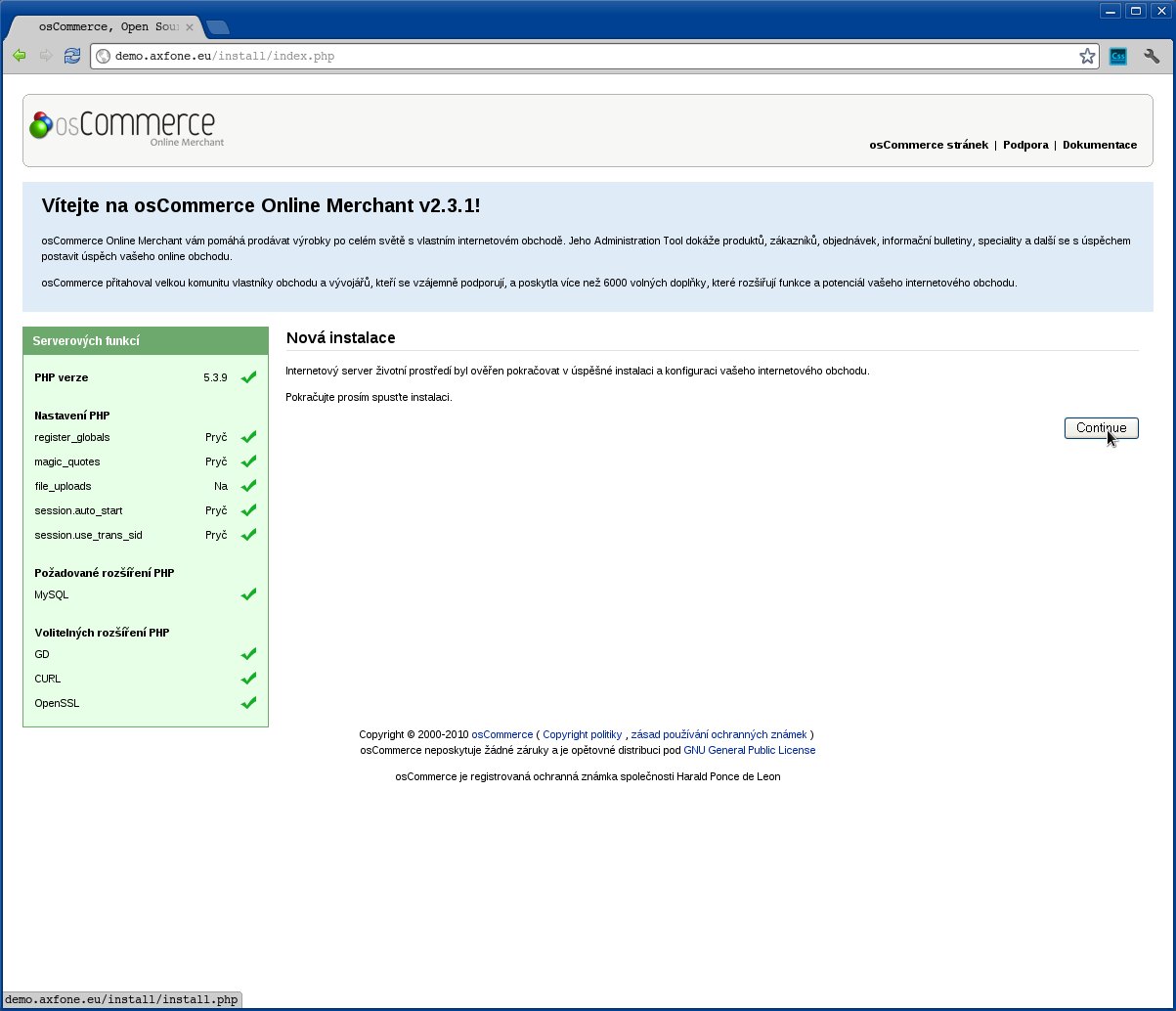
Na tym etapie instalator wykonuje funkcje kontrolne instalacji systemu zarządzania treścią. Jeśli nie wykryje żadnych błędów należy kliknąć przycisk "Dalej".
Teraz musisz wypełnić wszystkie informacje niezbędne, aby poprawnie połączyć się z bazą danych gdzie będą przechowywane dane systemu zarządzania treścią. Nasi klienci mogą otrzymywać niezbędne informacje w panelu administracyjnym swojego webhostingu.
Wypełnij w następujący sposób:
Adres bazy danych: mysql.axfone.eu
( instalacja przykładowa )
Nazwa użytkownika: 1_demo
( instalacja przykładowa)
Hasło: *****
( instalacja przykładowa)
Nazwa bazy danych: 1_demo
( tylko w przypadku instalacji przykładowej )
Po wypełnieniu wszystkich niezbędnych danych, naciśnij "Dalej" aby kontynuować instalacje.
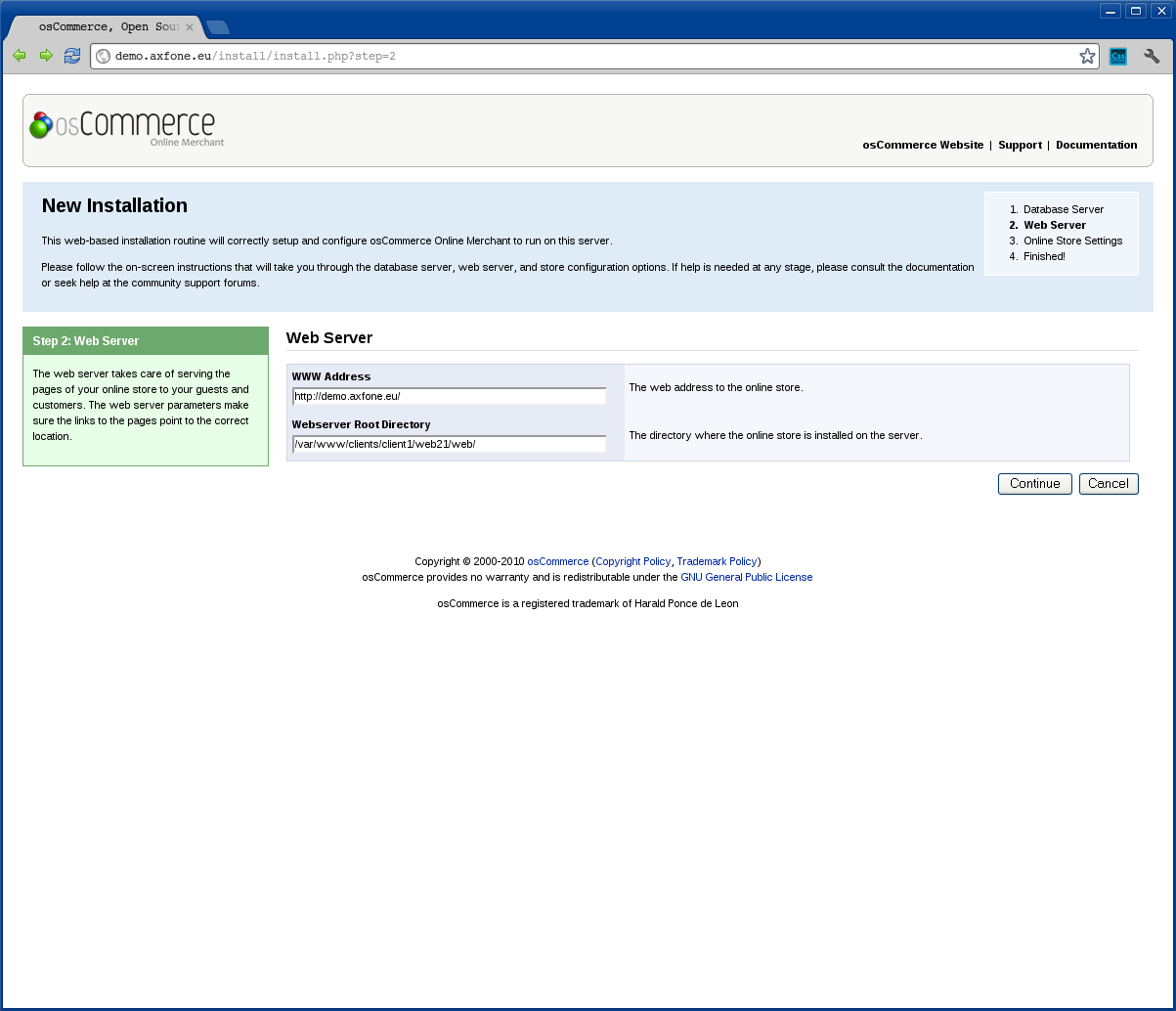
W tej części instalacji, należy wypełnić / sprawdź informacje na temat lokalizacji waszego eshopu
Wypełnij w następujący sposób:
Adres www: http://demo.axfone.eu
( tylko w przypadku instalacji )
Webserver rootdirectory:
( zachowaj ustawienia domyślne)
Po wypełnieniu wszystkich niezbędnych danych, naciśnij "Dalej" aby kontynuować instalacje.
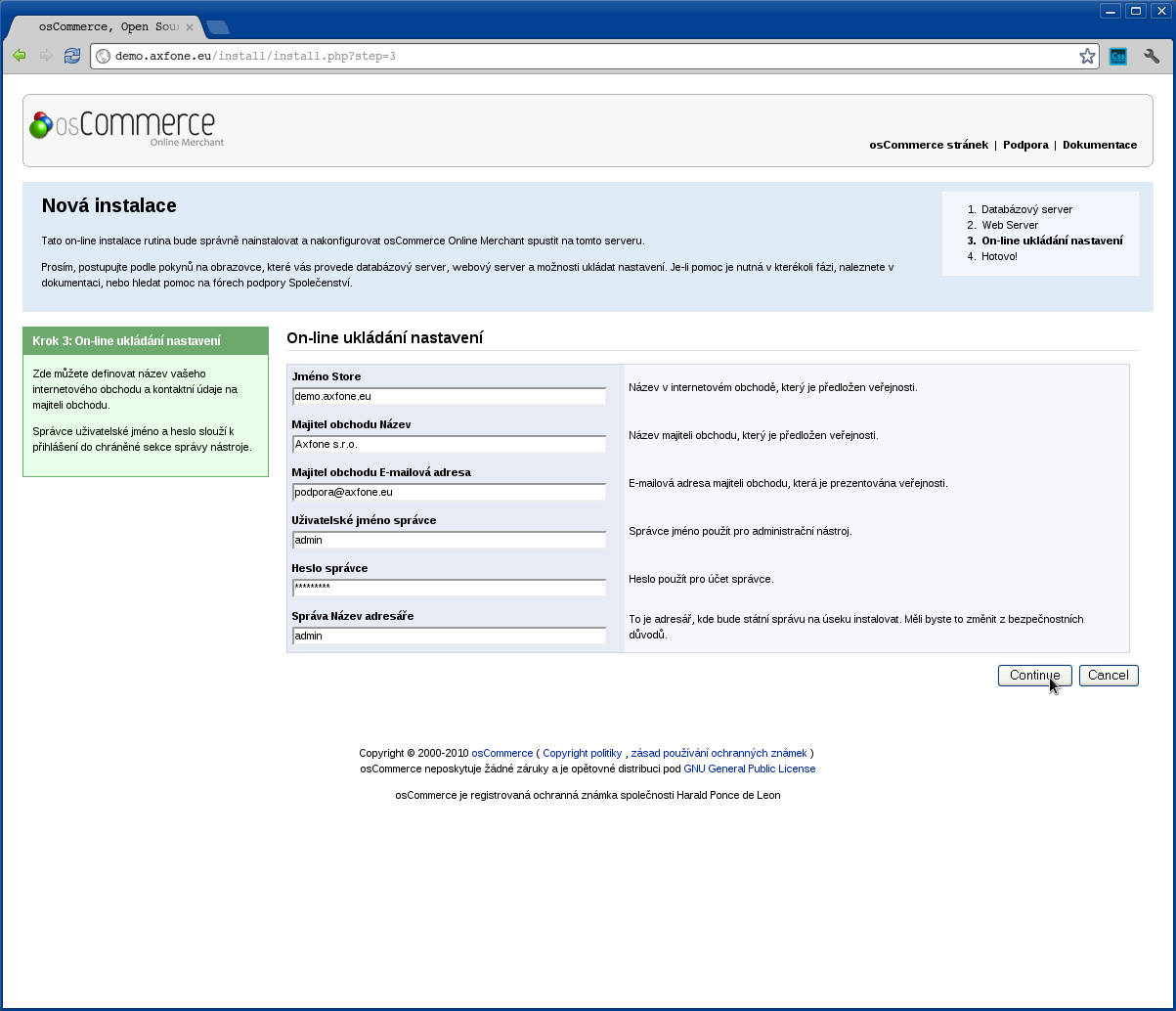
Teraz instalator wymaga od nas uzupełnienia informacji niezbędnych do funkcjonowania systemu redakcyjnego.
Wypełnij w sposób następujący:
Nazwa sklepu: demo.axfone.eu
( tylko w przykładzie instalacji )
Właściciel sklepu: Axfone s.r.o.
( tylko w przykładzie instalacji )
Administrator nazw użytkownika: admin
( tylko w przykładzie instalacji )
Administrator hasła: *****
( Wybierz hasło dla konta administratora systemu)
Nazwa katalogu admina: admin
( tylko w przykładzie instalacji )
Po wypełnieniu wszystkich niezbędnych danych, naciśnij "Dalej" aby kontynuować instalacje.
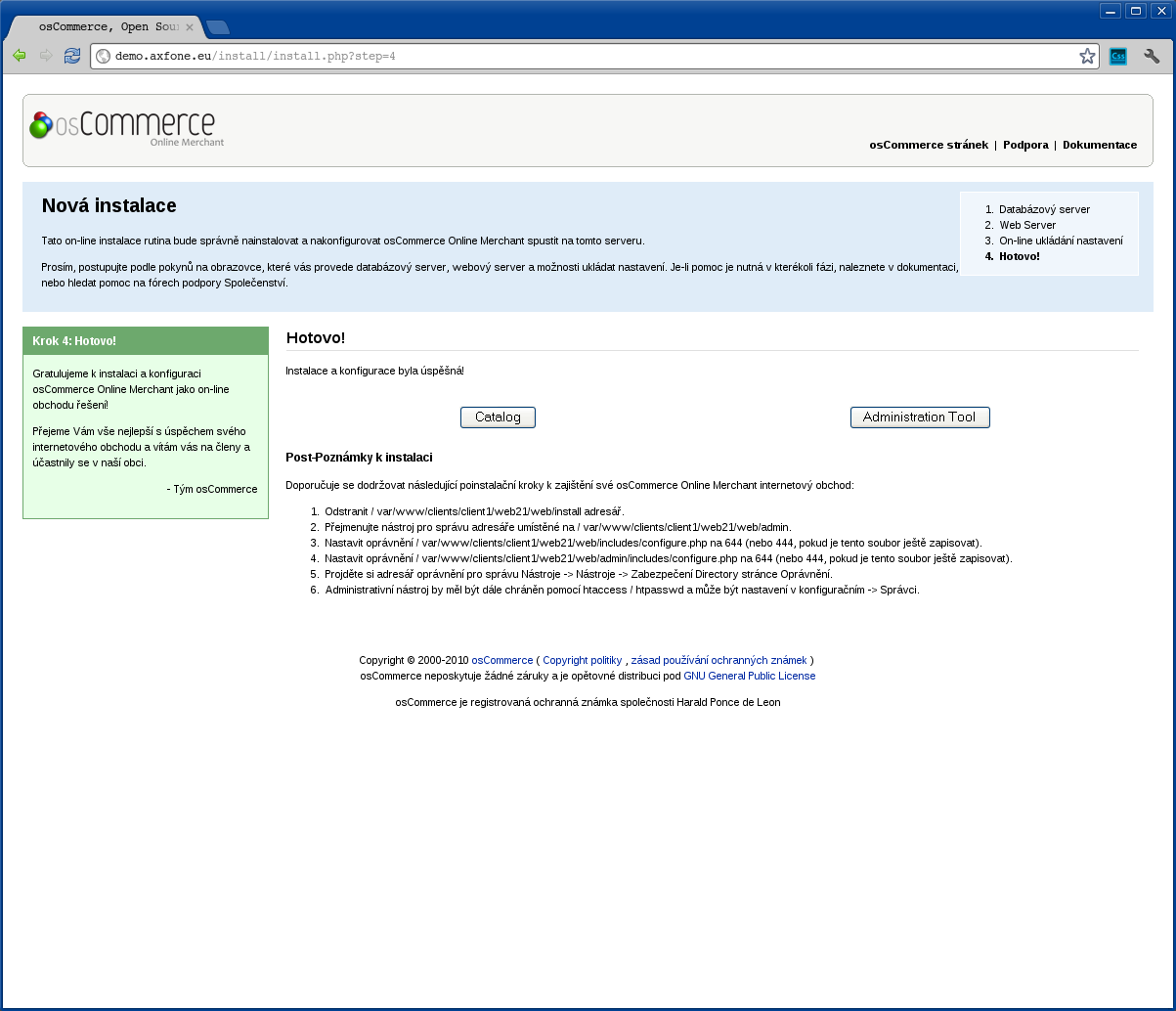
Teraz instalacja systemu redakcyjnego dobiega końca.
phpBB
Przygotowanie do instalacji systemu zarządzania treścią
Po pierwsze, należy umieścić pakiet instalacyjny systemu zarządzania treścią na swojej stronie internetowej. Pakiet instalacyjny phpBB można pobrać ze strony http://www.phpbb.pl/. Ponadto powinna być przygotowana baza danych do systemu zarządzania treścią i trzeba znac wszystkie szczegóły logowania. Nasi klienci mają możliwość tworzenia własnych baz danych. Najczęsciej pod adresem admin.waszadomena.xy
Po umieszczeniu rozpakowanego pakietu instalacyjnego należy przejść do witryny internetowej, na której zainstalowano system zarządzania treścią. W tym wypadku, przykład można znaleźć na stronie demo.axfone.eu.
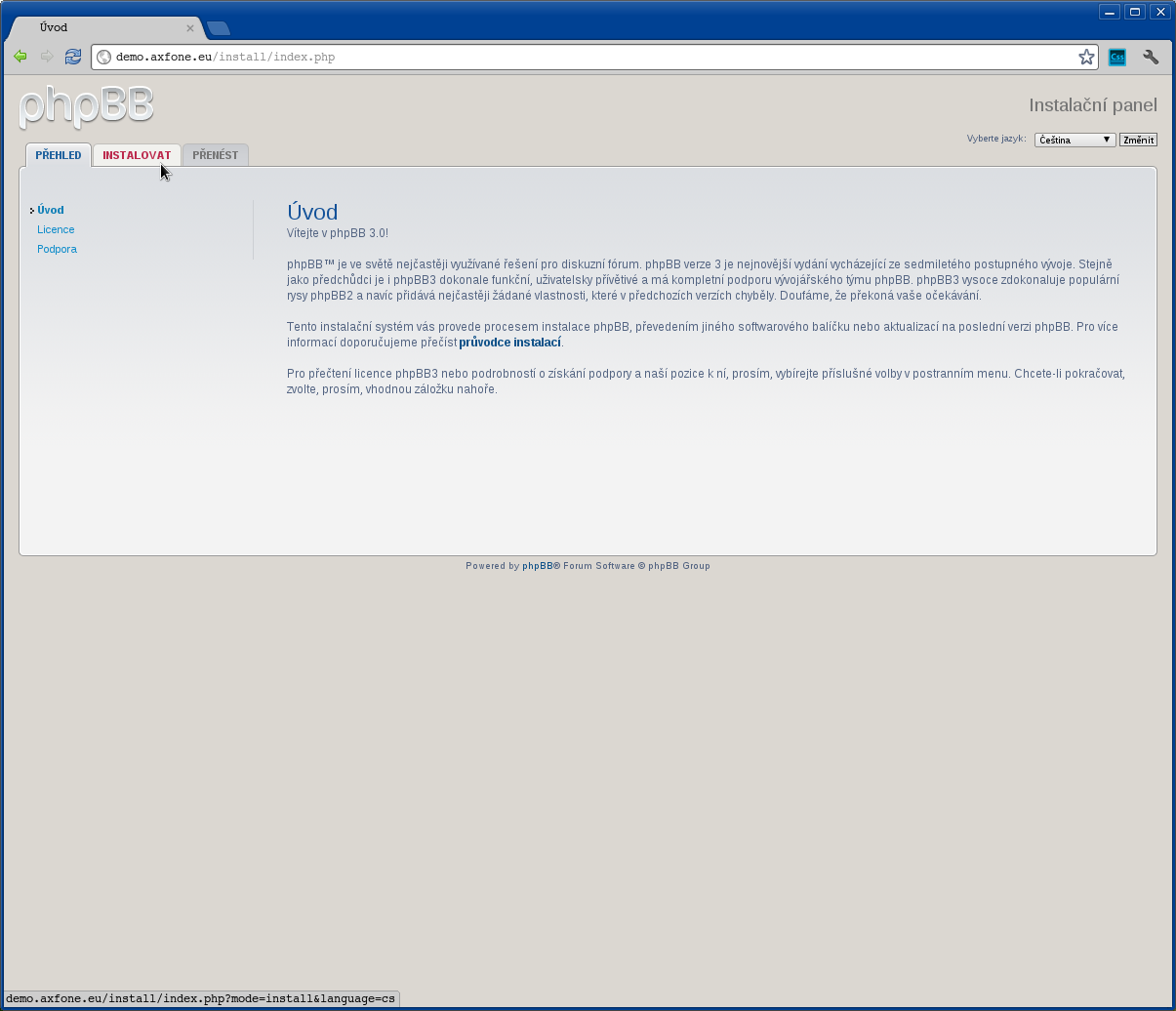
Po przestudiowaniu ekranu początkowego, przejdź do następnego kroku, klikając przycisk "Instaluj" w lewej górnej części ekranu.
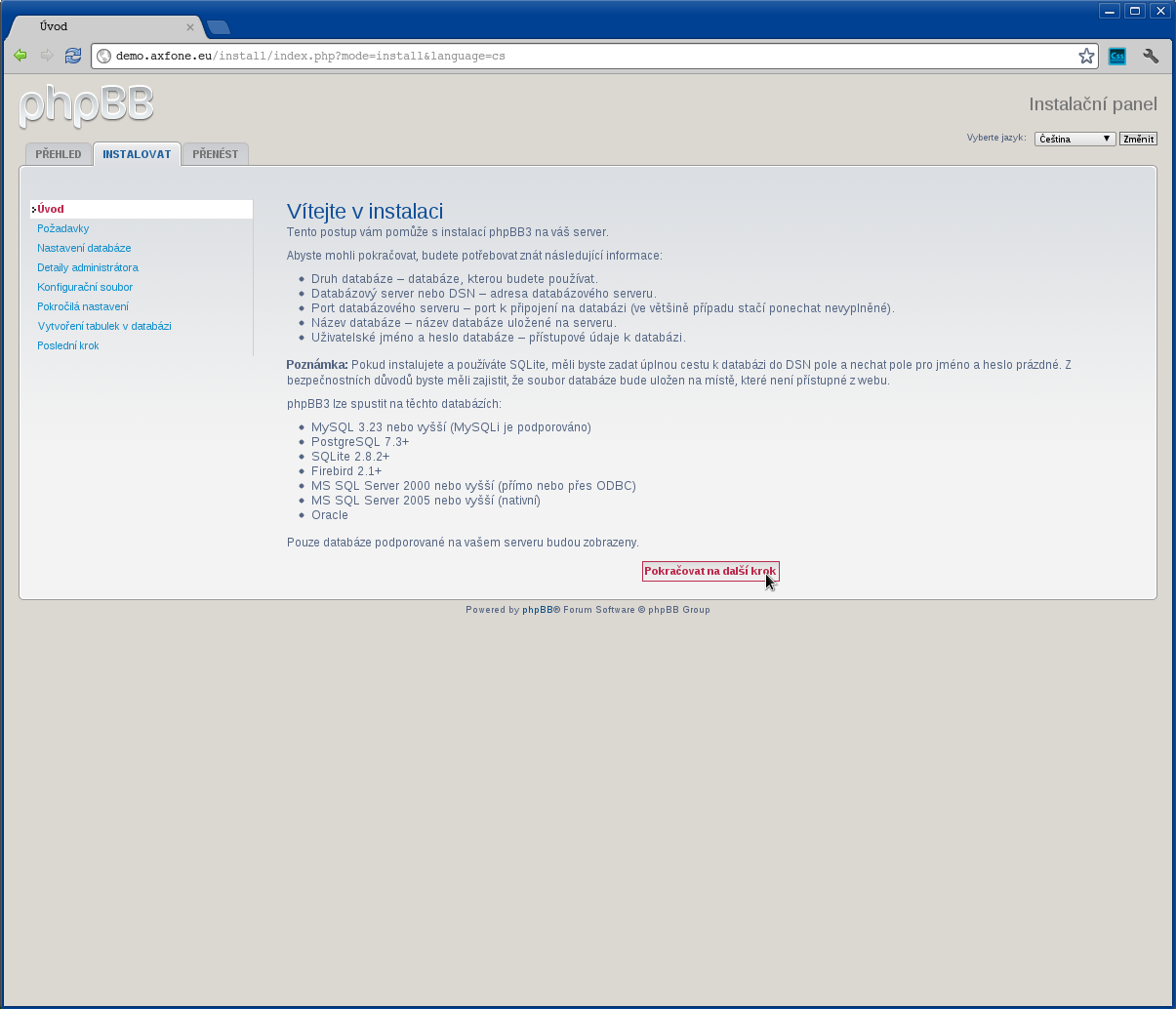
Aby kontynuować instalację, naciśnij "Przejdź do następnego kroku."
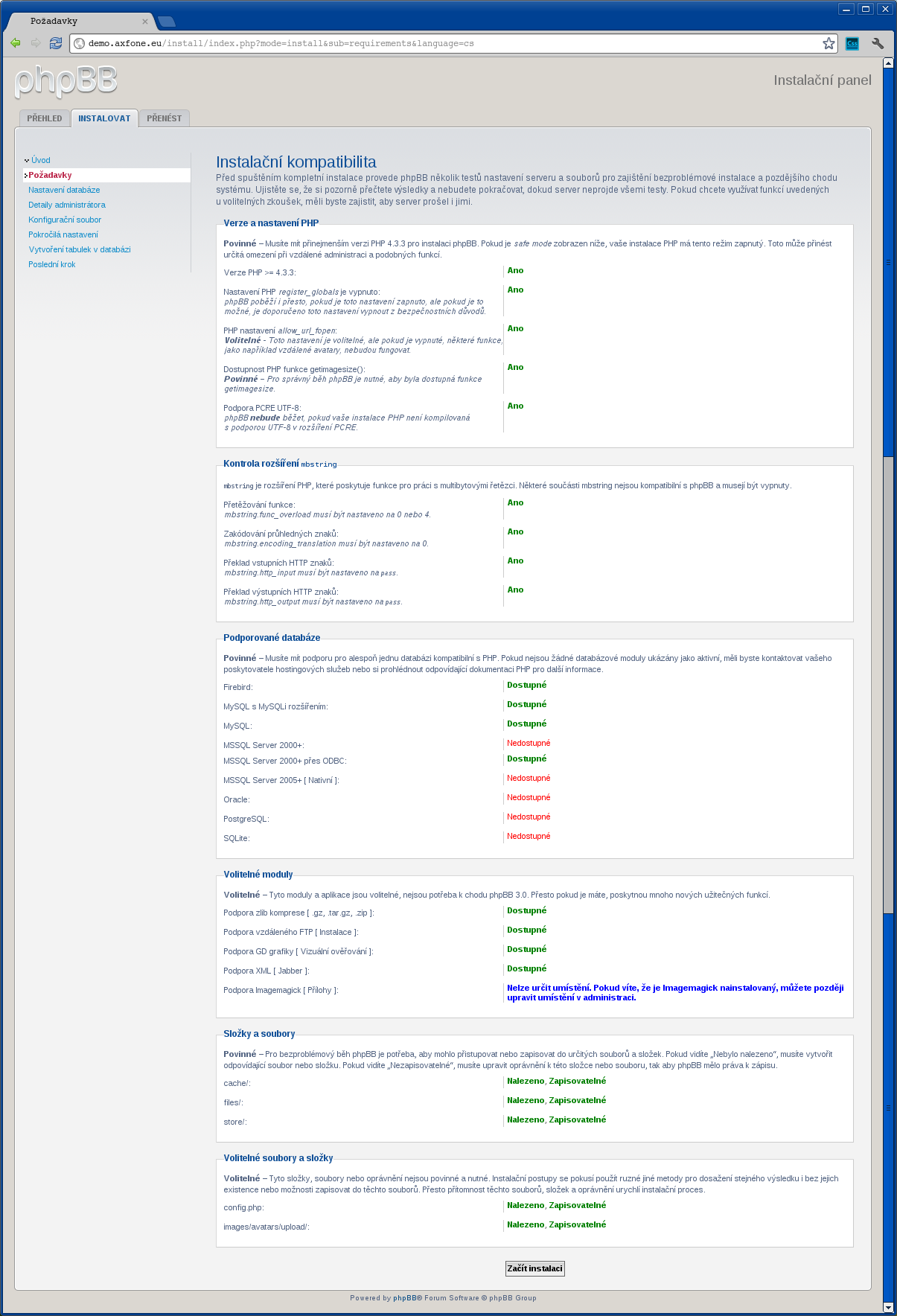
Teraz instalator sprawdza, czy serwer obsługuje wszystkie niezbędne funkcje. Jeśli wszystko w porządku, naciśnij przycisk "Start".
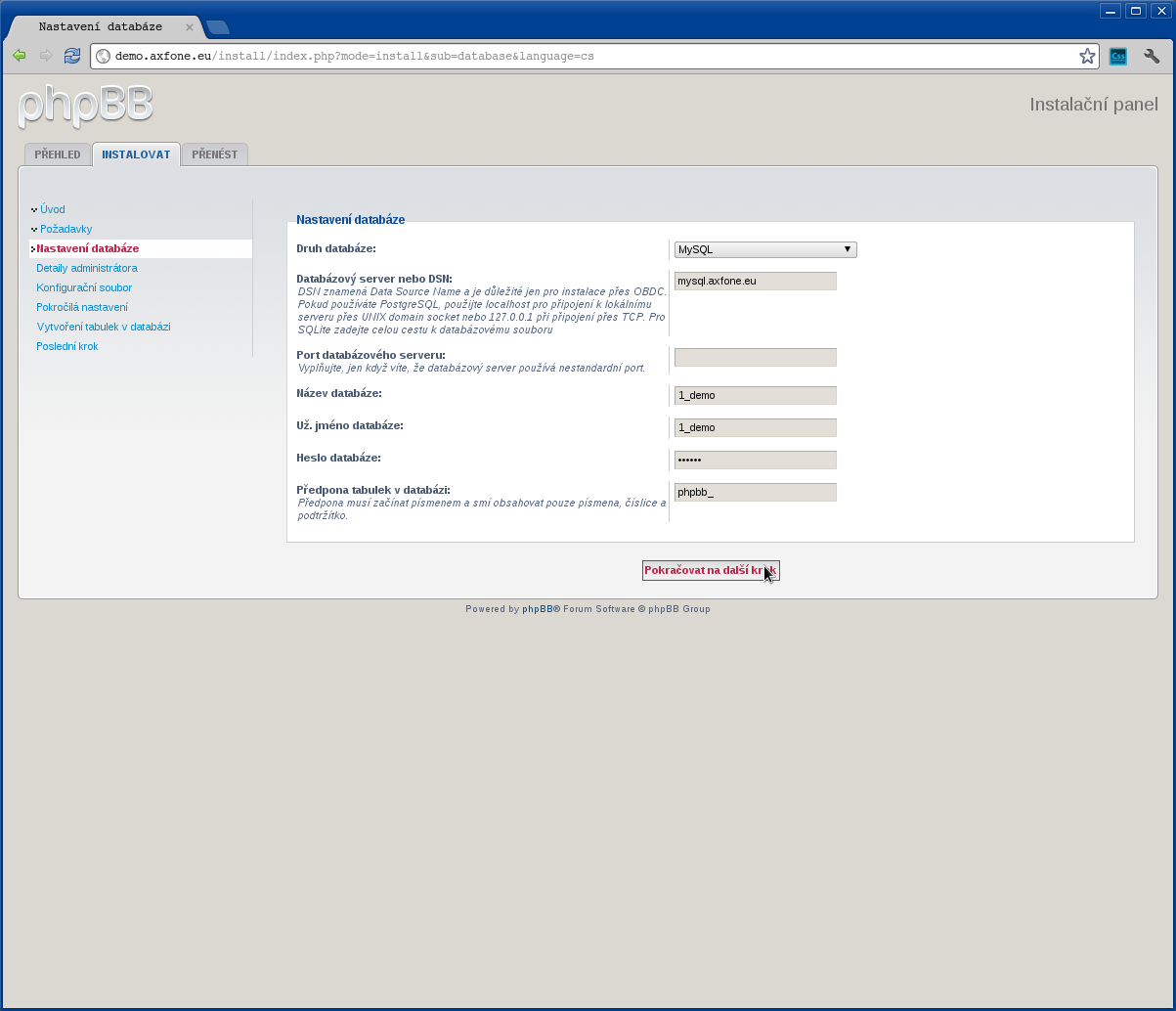
Na tym etapie, instalator wymaga od nas wprowadzenia danych w celu połączenia się z bazą danych, gdzie mamy system dyskusyjny przechowywanych danych.
Wypełnij w sposób następujący:
Typ bazy danych: MySQL
( tylko w przykładzie instalacji )
Databázový server nebo DNS: mysql.axfone.eu
( tylko w przykładzie instalacji )
Nazwa bazy danych: 1_demo
( tylko w przykładzie instalacji )
Nazwa użytkownika bazy danych: 1_demo
( tylko w przykładzie instalacji )
Hasło bazy danych: ******
( wprowadź hasło, aby połączyć się do naszej bazy danych)
Prefiks tabel w bazie danych:
( zachować wartość domyślną)
Po wypełnieniu niezbędnych informacji, kliknij "Przejdź do następnego kroku."
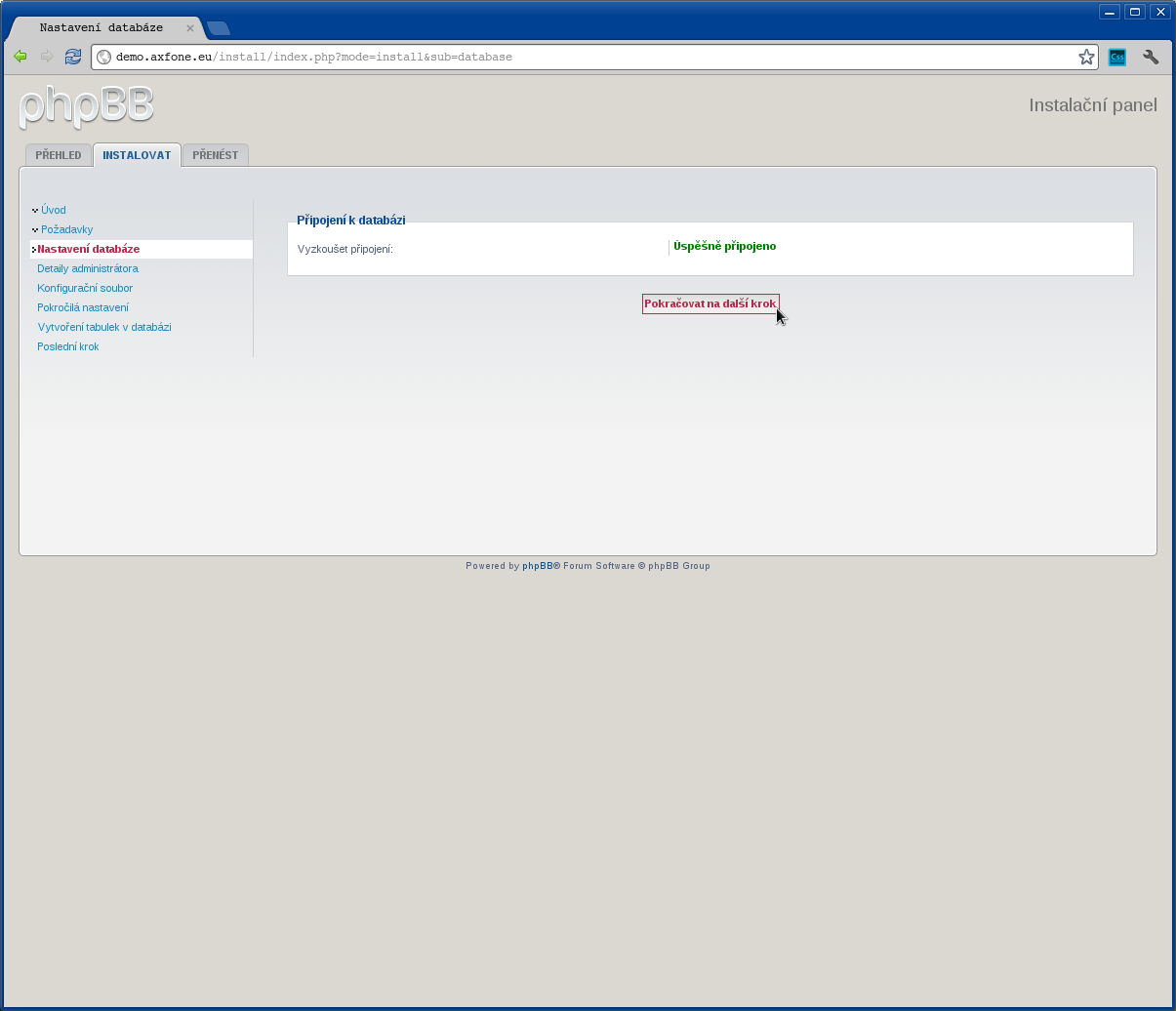
Teraz skrypt instalacyjny, sprawdzi połączenie z bazą danych. Jeśli wszystko się zgadza naciśnij przycisk "Przejdź do następnego kroku."
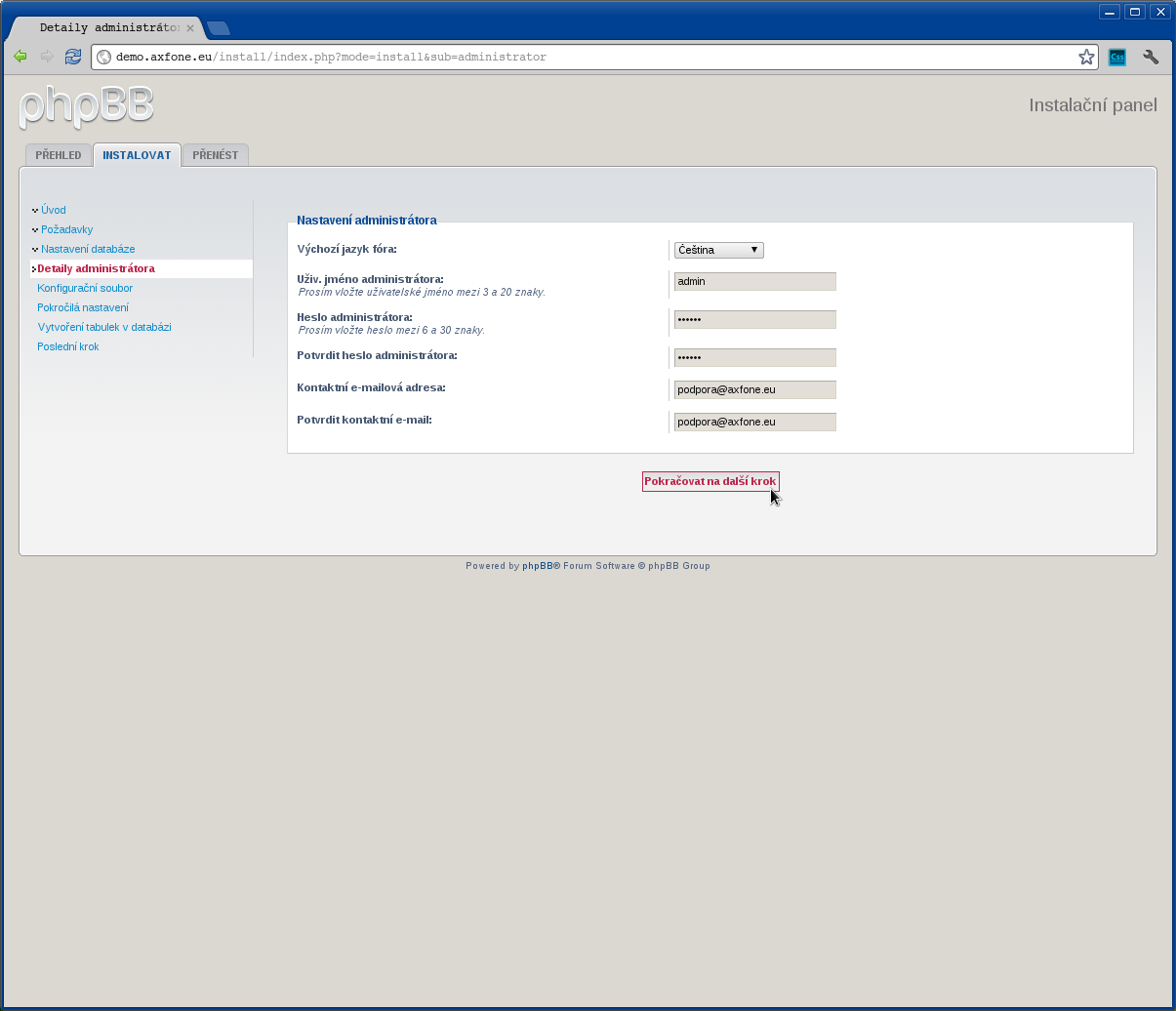
Na tym etapie, instalator wymaga od nas wypełnienia danych dla konta administratora zainstalowanego systemu dyskusyjnego.
Wypełnij w następujący sposób:
Nazwa administratora: admin
( Wybierz nazwę logowania administratora systemu)
Hasło administratora: *****
( wprowadź hasło tylko dla konta administratora)
Potwierdzenie hasła administratora: *****
( potwierdź hasło)
Adres kontaktowy e-mail: Ten adres pocztowy jest chroniony przed spamowaniem. Aby go zobaczyć, konieczne jest włączenie w przeglądarce obsługi JavaScript.
( Wpisz adres e-mail administratora)
Potwierdź adres e-mail: Ten adres pocztowy jest chroniony przed spamowaniem. Aby go zobaczyć, konieczne jest włączenie w przeglądarce obsługi JavaScript.
( Potwierdź adres e-mail)
Po wypełnieniu niezbędnych informacji, kliknij "Przejdź do następnego kroku."
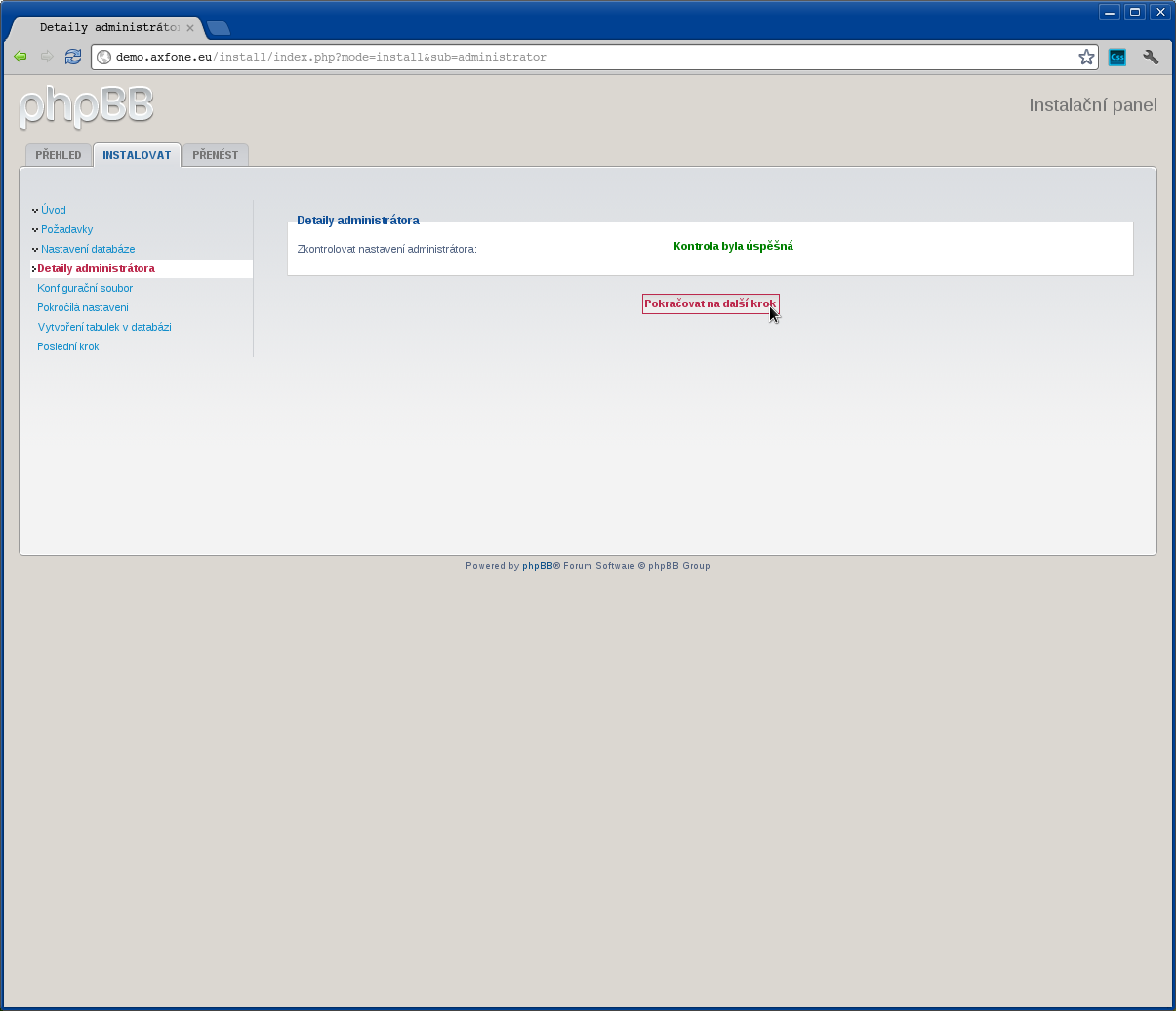
Teraz instalator sprawdza wypełnione dane. Jeśli wszystko się zgadza naciśnij przycisk "Przejdź do następnego kroku."
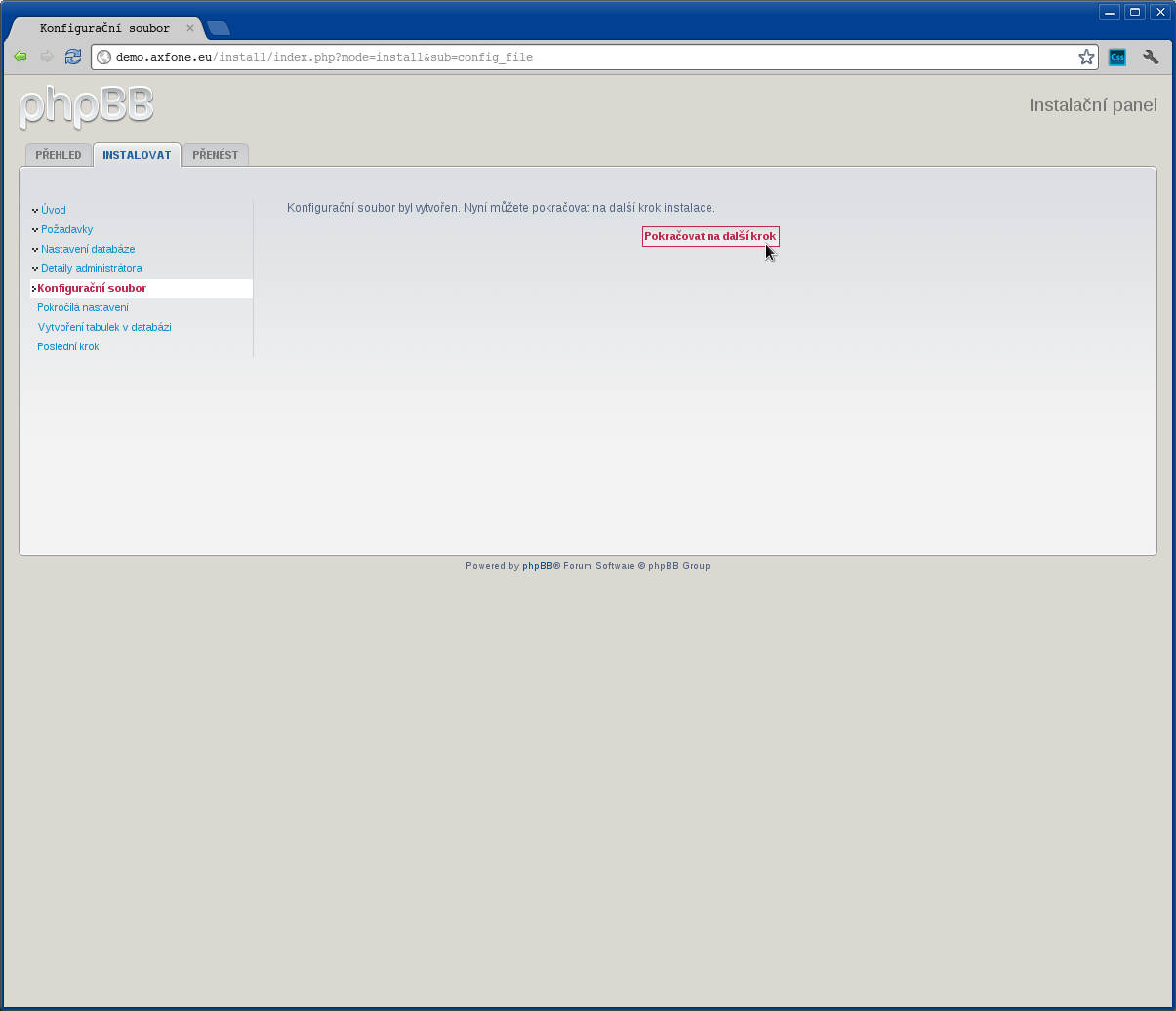
Potwierdź utworzenie pliku konfiguracyjnego naciskając przycisk "Przejdź do następnego kroku."
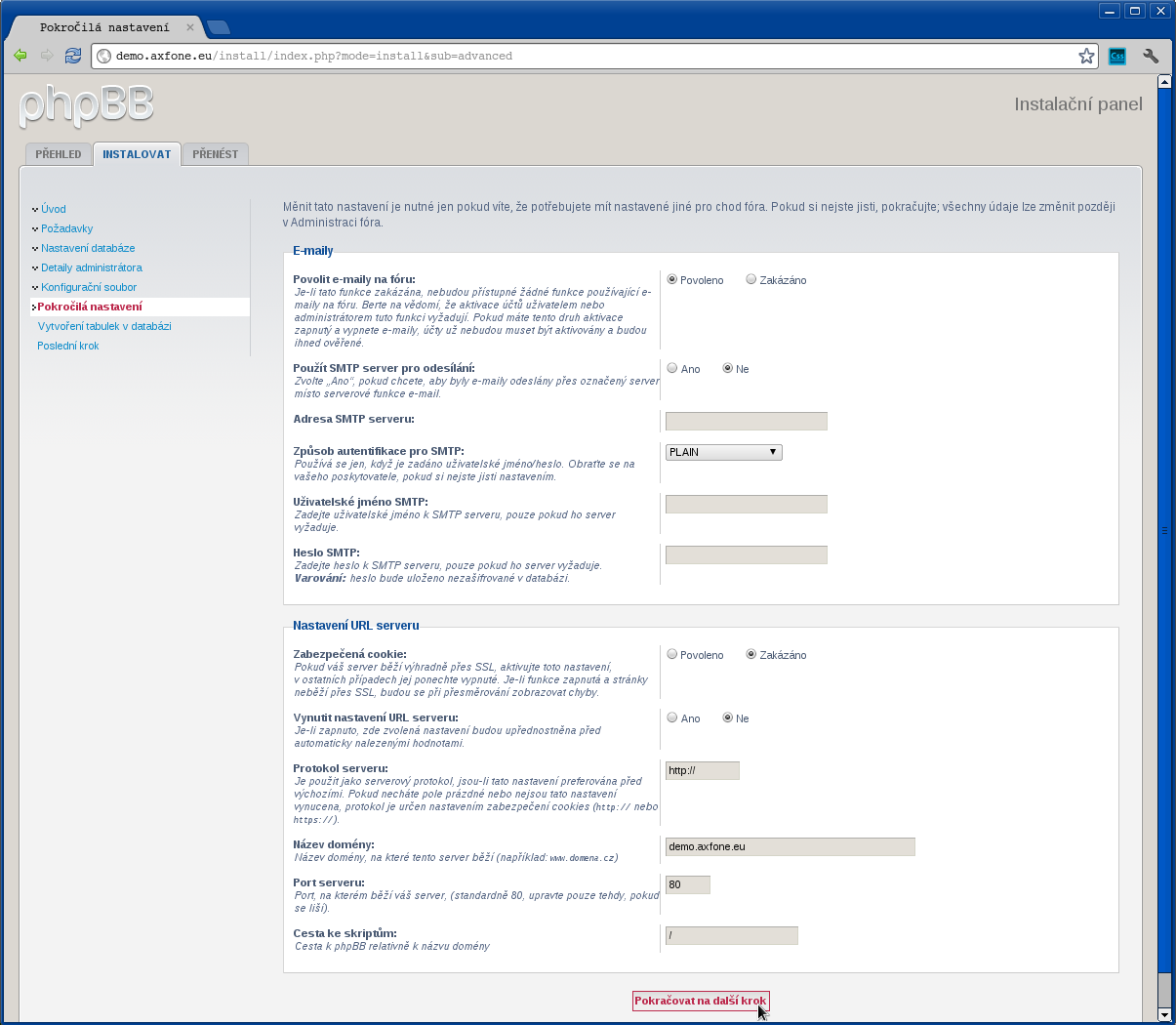
Teraz program instalacyjny wymaga ustawienia danych niezbędnych do wysyłania e-maili i konfiguracji serwera WWW. W większości przypadków nie trzeba nic zmieniać. Aby kontynuować naciśnij "Przejdź do następnego kroku."
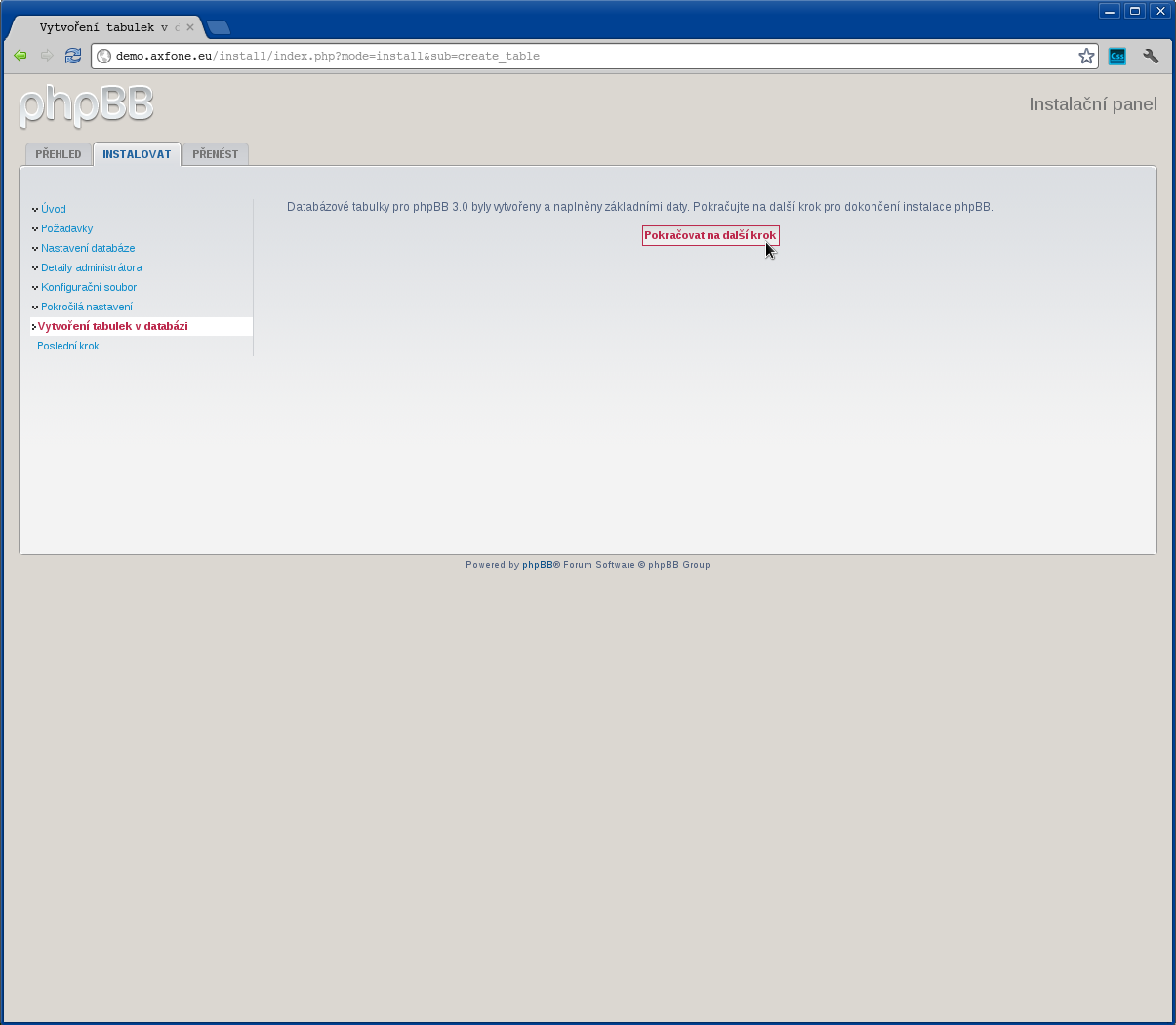
Potwierdź utworzenie tabel w bazie danych naciskając przycisk "Przejdź do następnego kroku."
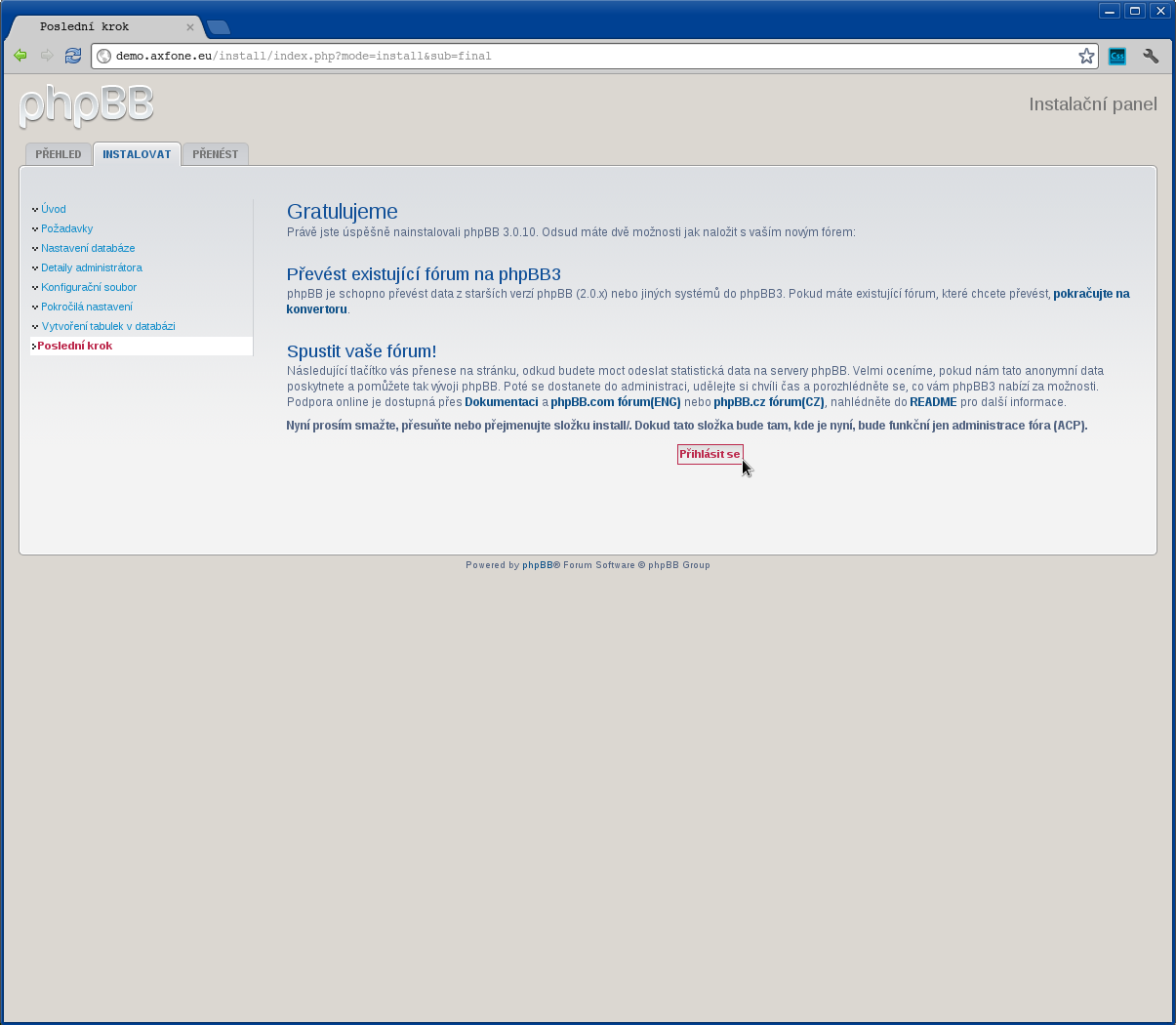
Instalacja systemu dyskusyjnego phpBB dobiegła końca. W celu zalogowania się naciśnij przycisk "Zaloguj".
Zen Cart
Przygotowanie do instalacji systemu zarządzania treścią
Po pierwsze, należy umieścić pakiet instalacyjny systemu zarządzania treścią na swojej stronie internetowej. Pakiet instalacyjny Zen Cart można pobrać ze strony http://www.zen-cart.org.pl . Ponadto powinna być przygotowana baza danych do systemu zarządzania treścią i trzeba znac wszystkie szczegóły logowania. Nasi klienci mają możliwość tworzenia własnych baz danych. Najczęsciej pod adresem admin.waszadomena.xy
Po umieszczeniu rozpakowanego pakietu instalacyjnego należy przejść do witryny internetowej, na której zainstalowano system zarządzania treścią. W tym wypadku, przykład można znaleźć na stronie demo.axfone.eu
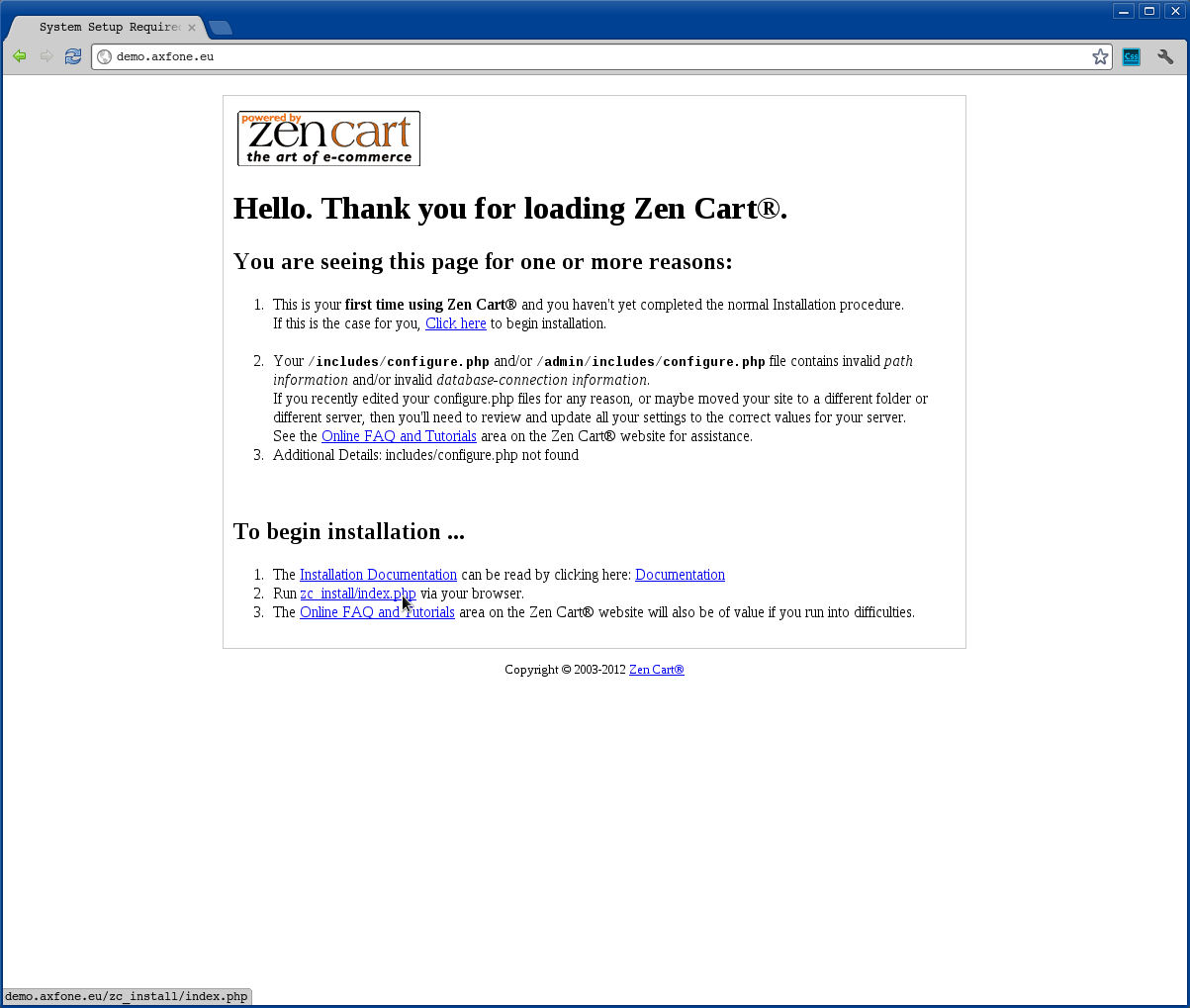
Aby rozpocząć instalację, należy kliknąć na link "Run zc_install / index.php via your browser.", który pojawia się na ekranie powitalnym.
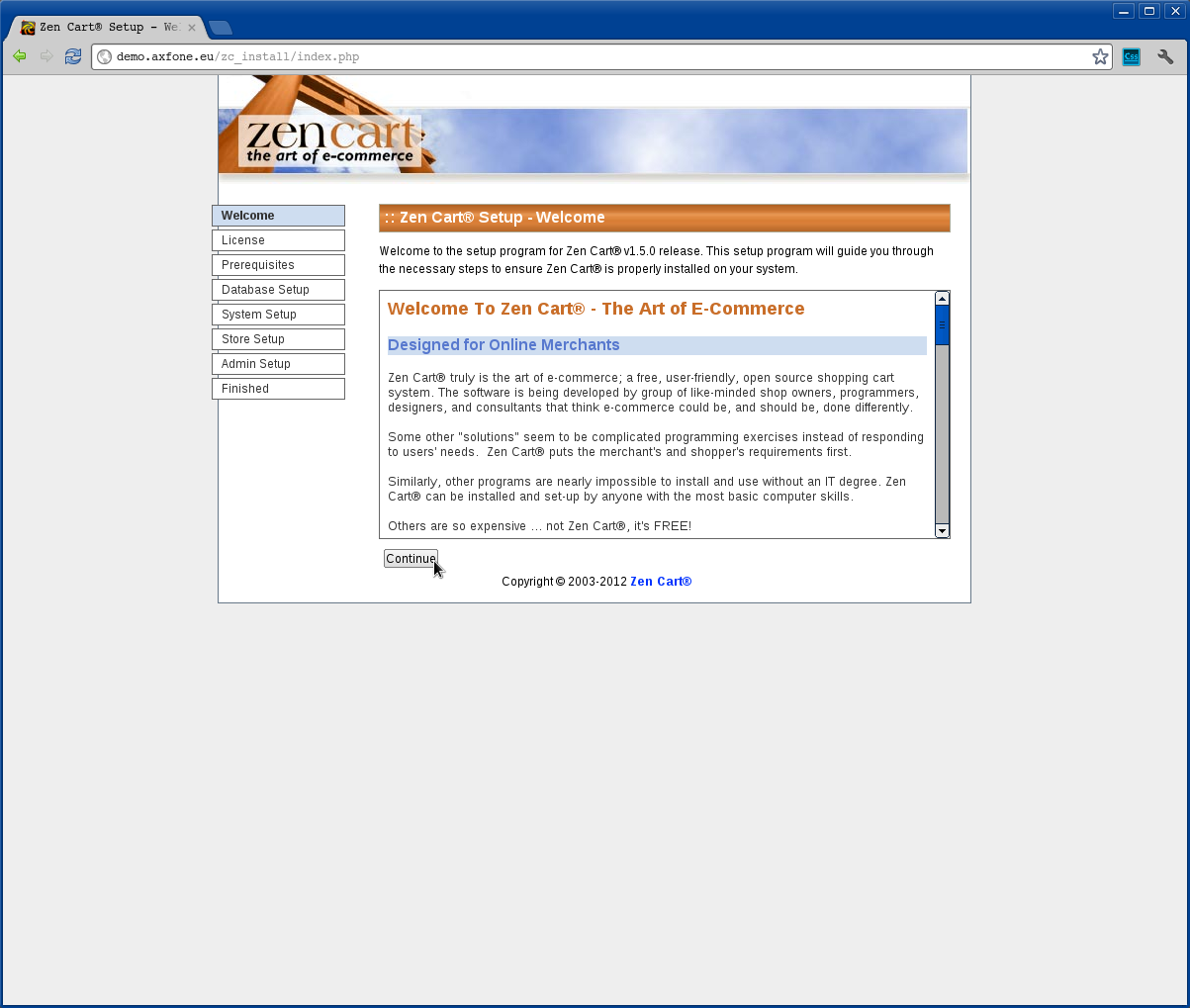
Pierwsza strona zawiera różne informacje na temat programu i jego wymagań systemowych. Aby kontynuować, wybierz przycisk "Dalej".
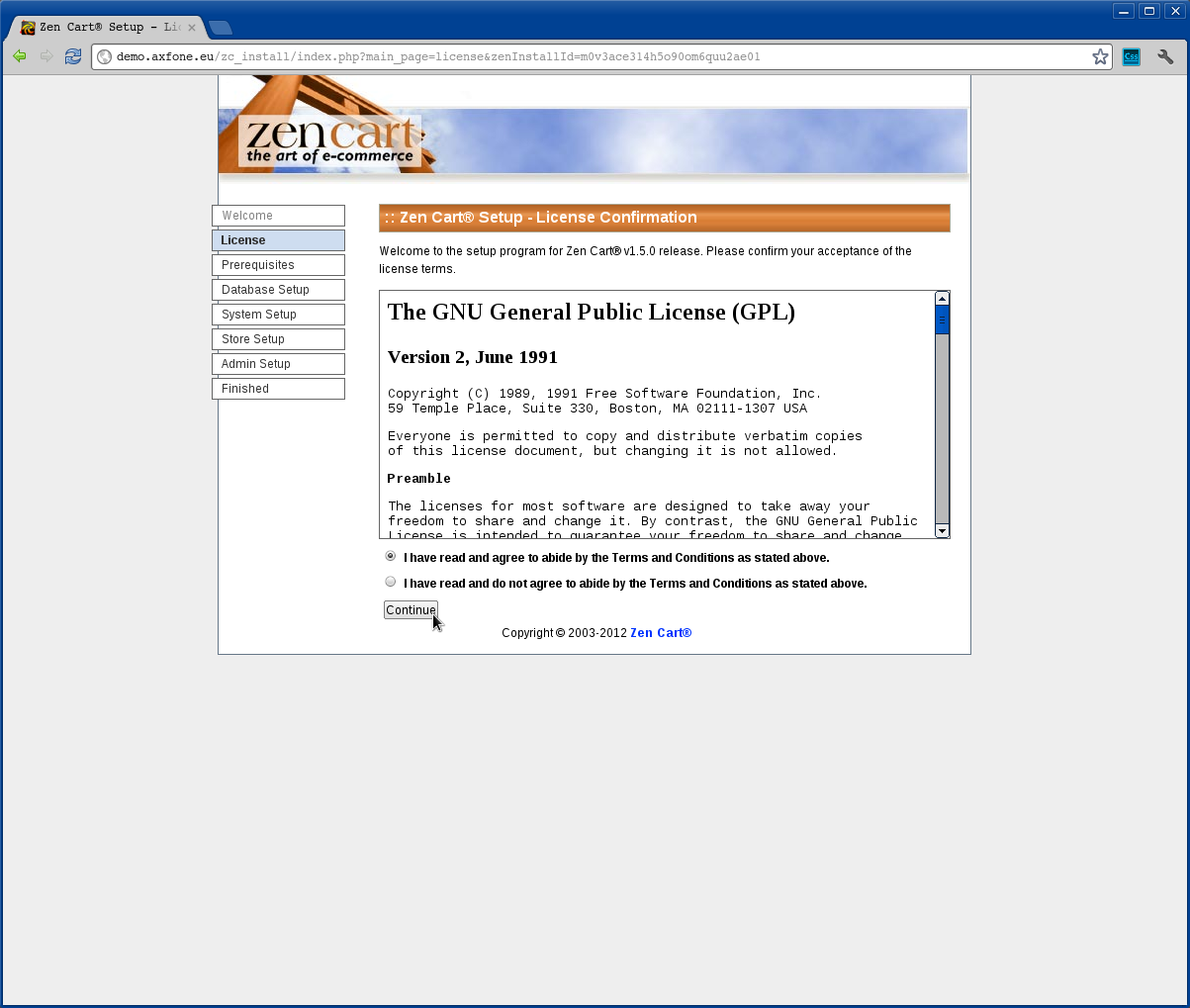
Druga strona zawiera informacje na temat GNU GPL. Gdy zapoznasz się z licencją, zaznacz "I have read a agree to abide by the Terms and Conditions as stated above." i naciśnij przycisk "Continue".
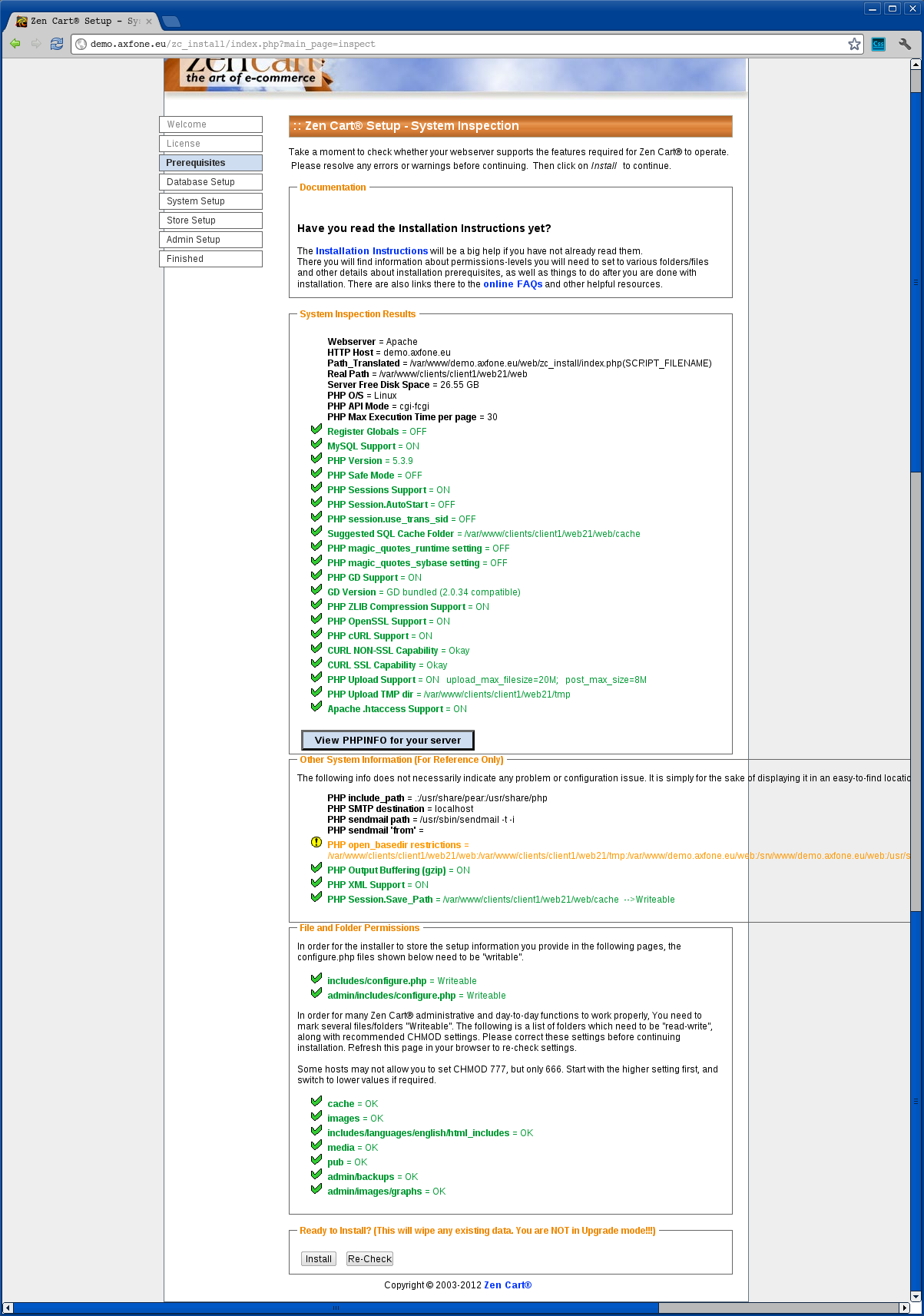
Na typ etapie trzeba podać informacje potrzebne do połączenia się z systemem bazy danych.
Wypełnij w nastepujący sposób:
Database host: myslq.axfone.eu
( Jedynie w przypadku instalacji przykładowej )
Database user: 1_demo
( Podaj nazwę użytkownika bazy danych)
Database password: *****
( Podaj hasło bazy danych)
Database Name: 1_demo
( Wypełnij nazwę bazy danych, gdzie będzie zainstalowany system ZenCart )
Zostaw pozostałe pola z danymi domyślnymi.
Aby kontynuować, kliknij przycisk "Save Database Settings"
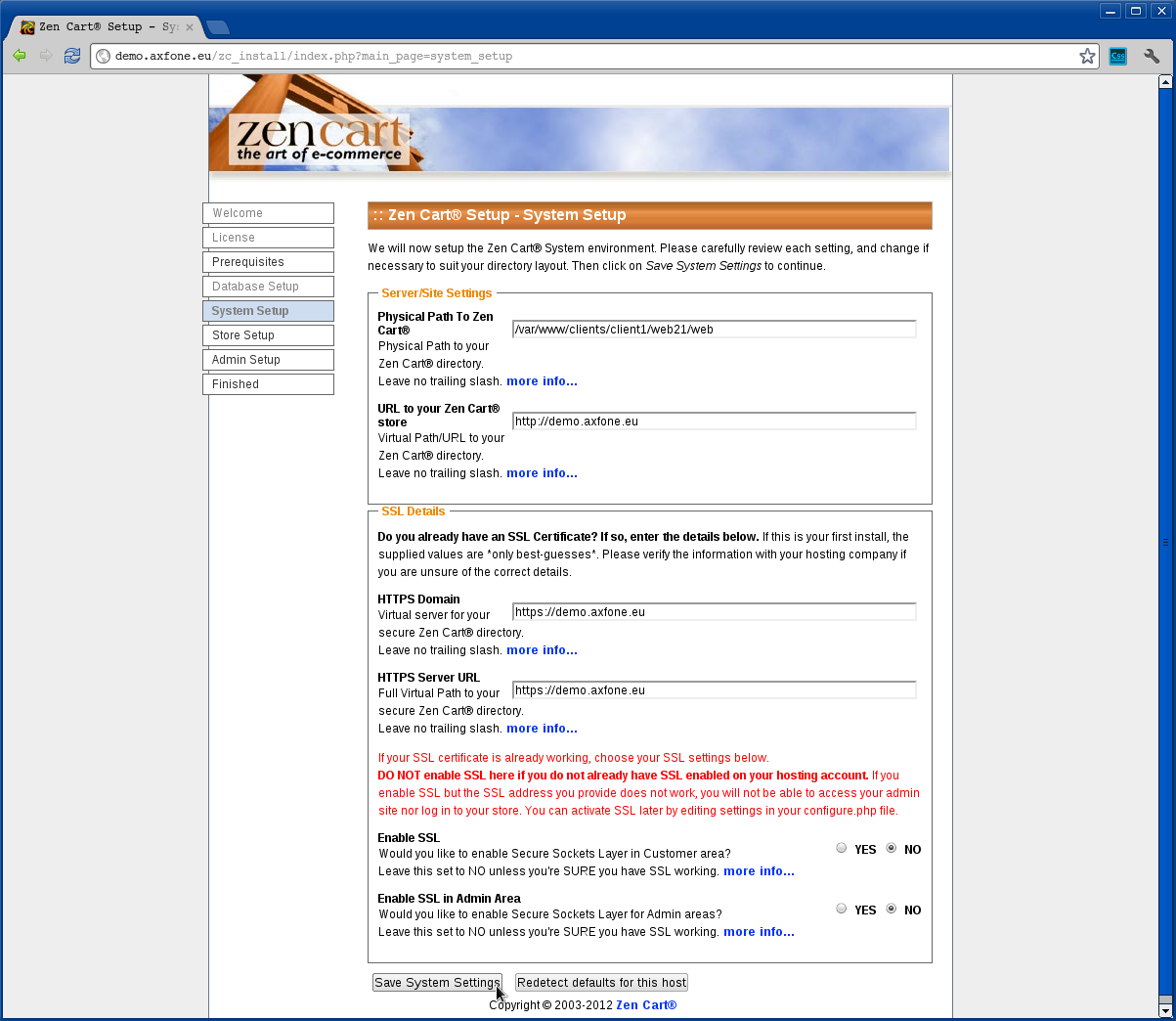
Na tym etapie, należy sprawdzić ustawienia swojej strony internetowej. Szczególnie należy zwrócić uwagę na ścieżki do swojej witryny w sekcji Server/Site Settings. Masz równiez opcję aby umożliwić dostęp do witryny przez SSL i przez administracje swojej witryny. ( w pozycji Enable SSL i Enable SSL w Admin Area ). Jeśli wybierzesz tę opcję, nie zapomnij włączyć obsługę SSL w administracji witryny.
Aby kontynuować naciśnij "Save System Settings".
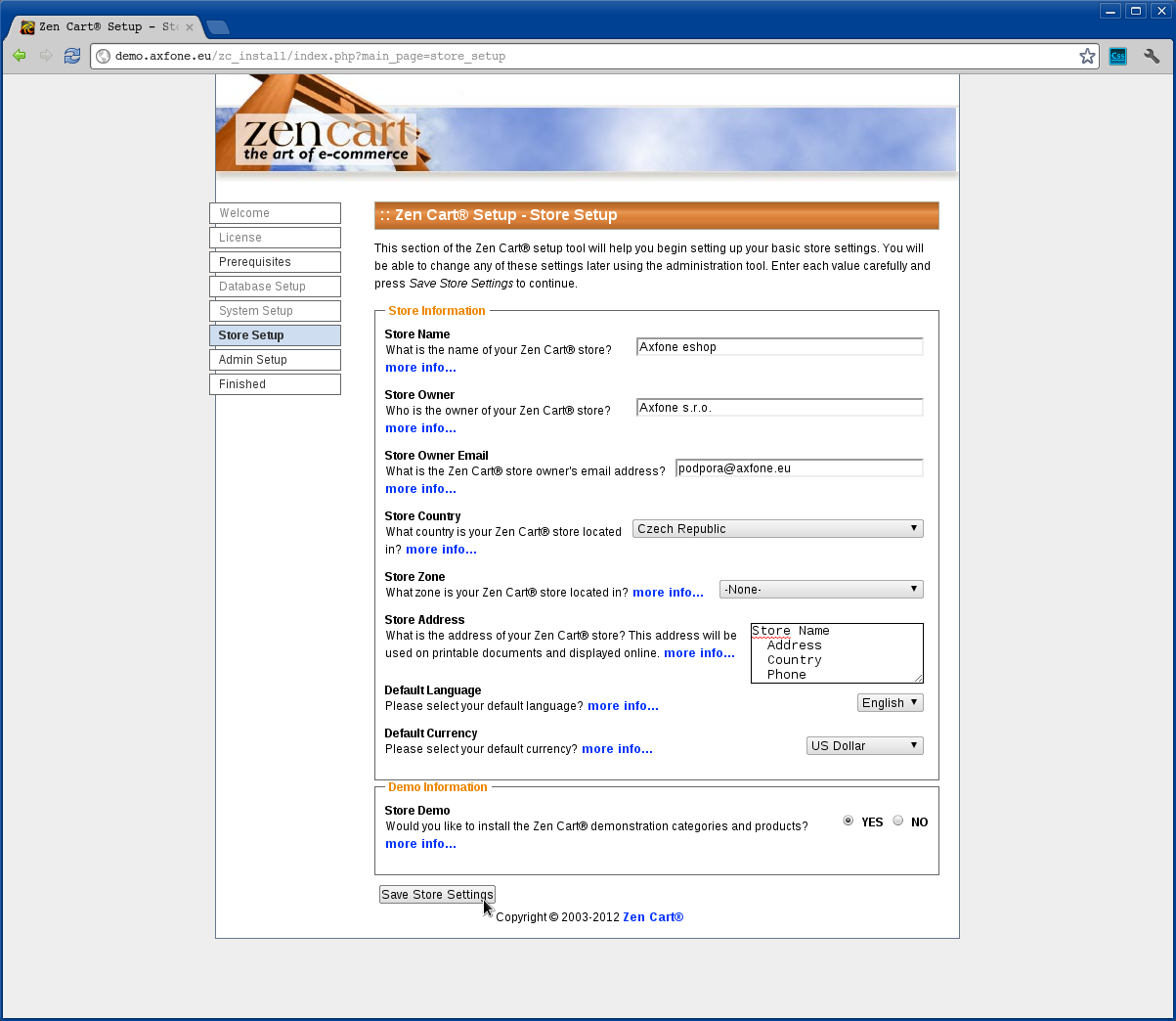
Instalator zbierze teraz informacje o waszej firmie.
Wypełnij w następujący sposób:
Store Name: Axfone eshop
( Nazwa waszego sklepu)
Store Owner: Axfone s.r.o
( Nazwa właściciela sklepu)
Store Owner Mail: Ten adres pocztowy jest chroniony przed spamowaniem. Aby go zobaczyć, konieczne jest włączenie w przeglądarce obsługi JavaScript.
( Adres e-mail właściciela sklepu )
Store Country: Czech Republic
( Kraj. Instalacja przykładowa)
Store Zone: -None-
( Z emnu wybierz -None- )
Store Address:
( Podaj adres i telefon)
Default Language: English
( Zachowaj wartość domyślną )
Default Currency: Euro
( Waluta. Instalacja przykładowa. )
Store Demo: Yes
( Jeśli chcesz aby po instalacji wypełnić sklep danymi przykłaowymi wybierz Yes )
Po wypełnieniu danych wybierz "Save Store Settings".
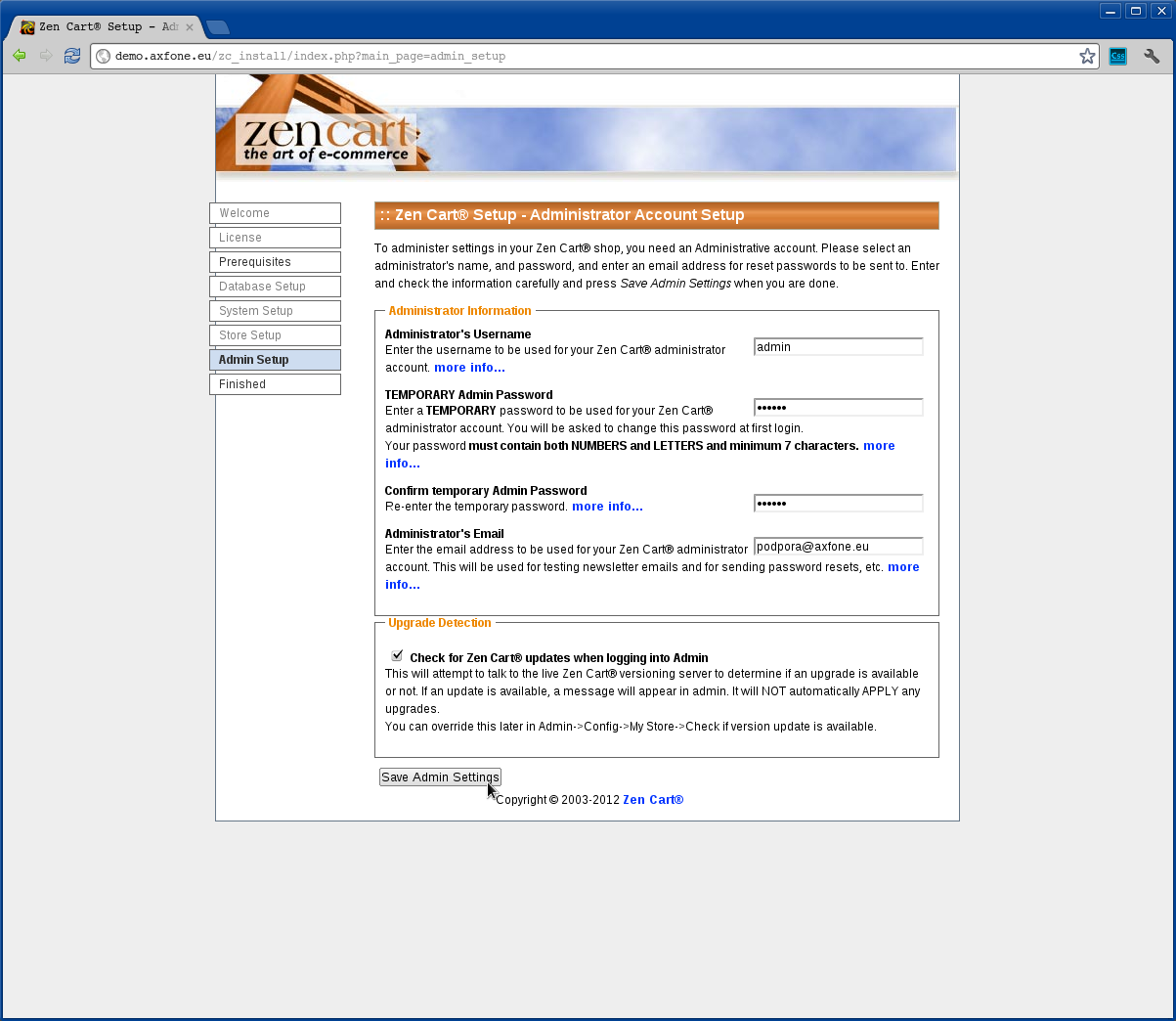
Na tym etapie podajemy dane administratora sklepu
Wypełnij w następujący sposób:
Administrator's Username: admin
( Instalacja przyklładowa)
TEMPORARY Admin Password: *****
( Wpisz hasło logowania w panelu administratora ZenCart. To jest tylko tymczasowe hasło i podczas pierwszego logowania do administracji zostaniesz poproszony o zmianę )
Confirm temporary Admin Password: ****
( Potwierdź hasło )
Administrator's Email: Ten adres pocztowy jest chroniony przed spamowaniem. Aby go zobaczyć, konieczne jest włączenie w przeglądarce obsługi JavaScript.
( Dane kontaktowe administratora sklepu )
Po wypełnieniu danych wybierz "Save Admin Settings".
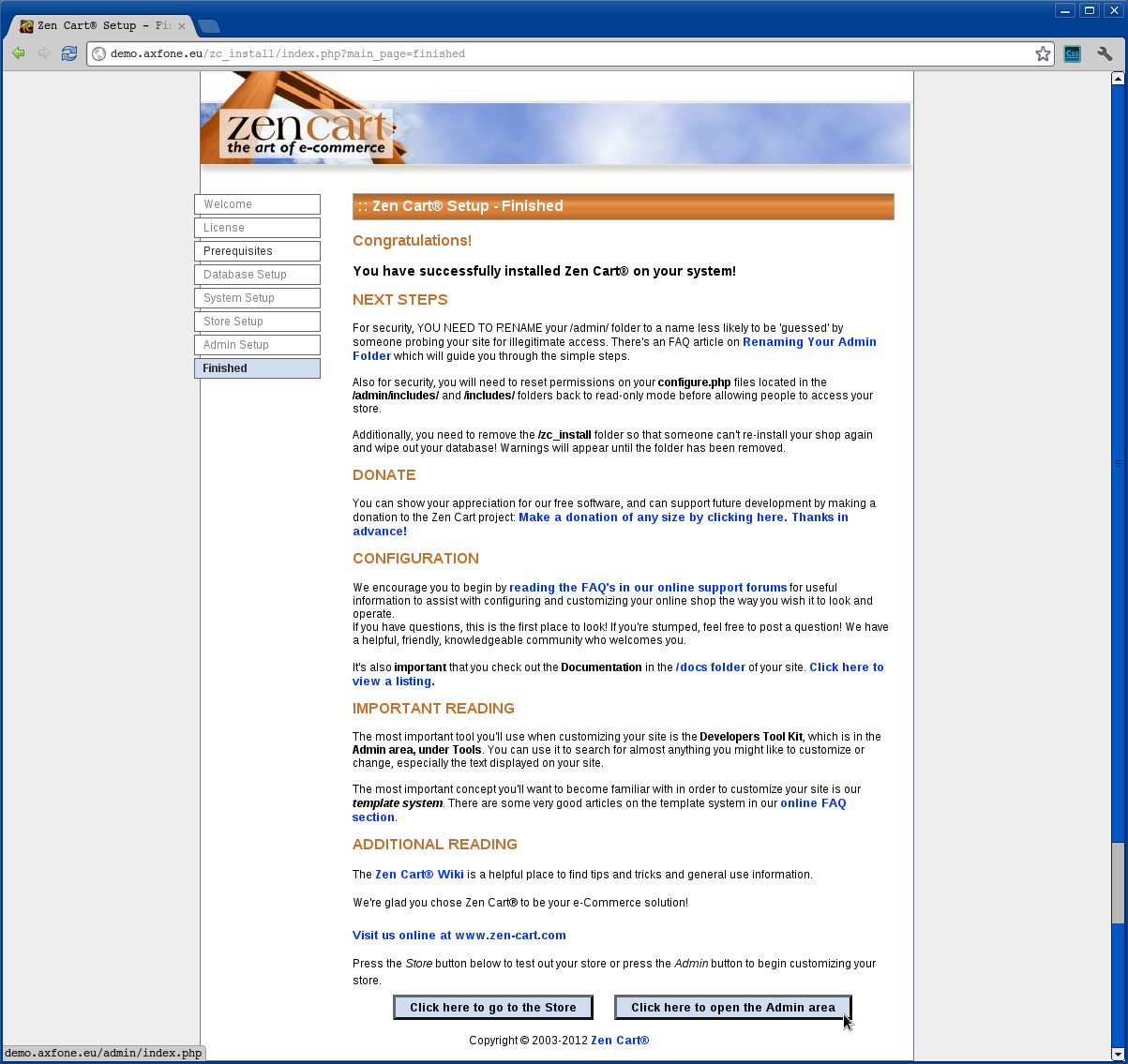
Instalacja dobiegła końca. W celu dalszych ustawień należy zalogować się do systemu ZenCart administracji na waszadomena.tld / admin ( w naszym przykładzie demo.axfone.eu/admin )